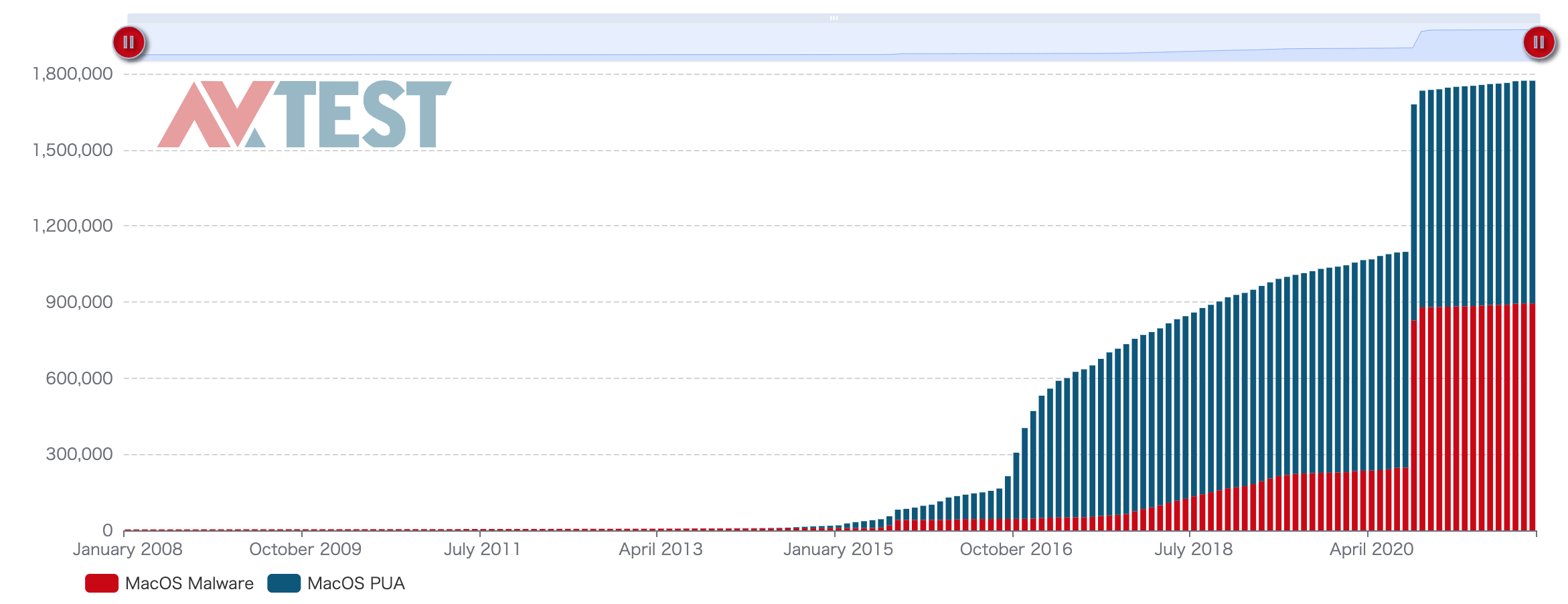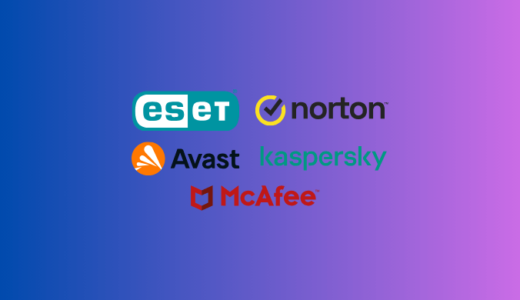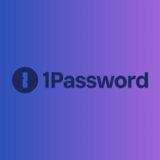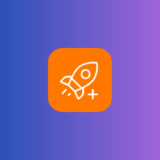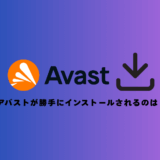記事内に商品プロモーションが含まれる場合がございます。本サイトはステマ規制への対応をしてます。
Macを使っている方は「どんなウイルス対策ソフトがいいんだろう?」と悩みますよね。私は3日ほど悩んだあげく選べずに時間を無駄にしました。
そこで本記事では、研究データを用いてMac用の無料のおすすめウイルス対策ソフトを3つ紹介していきます。
※完全無料のものだけを紹介するので無料体験版などは含めていません。
本記事を最後までよむと、無料でMacのウイルス対策ができるようになりますよ!
本記事の信頼性
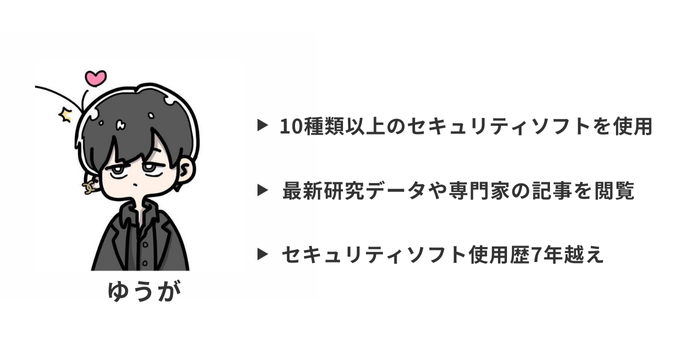
1. AV-Comparatives
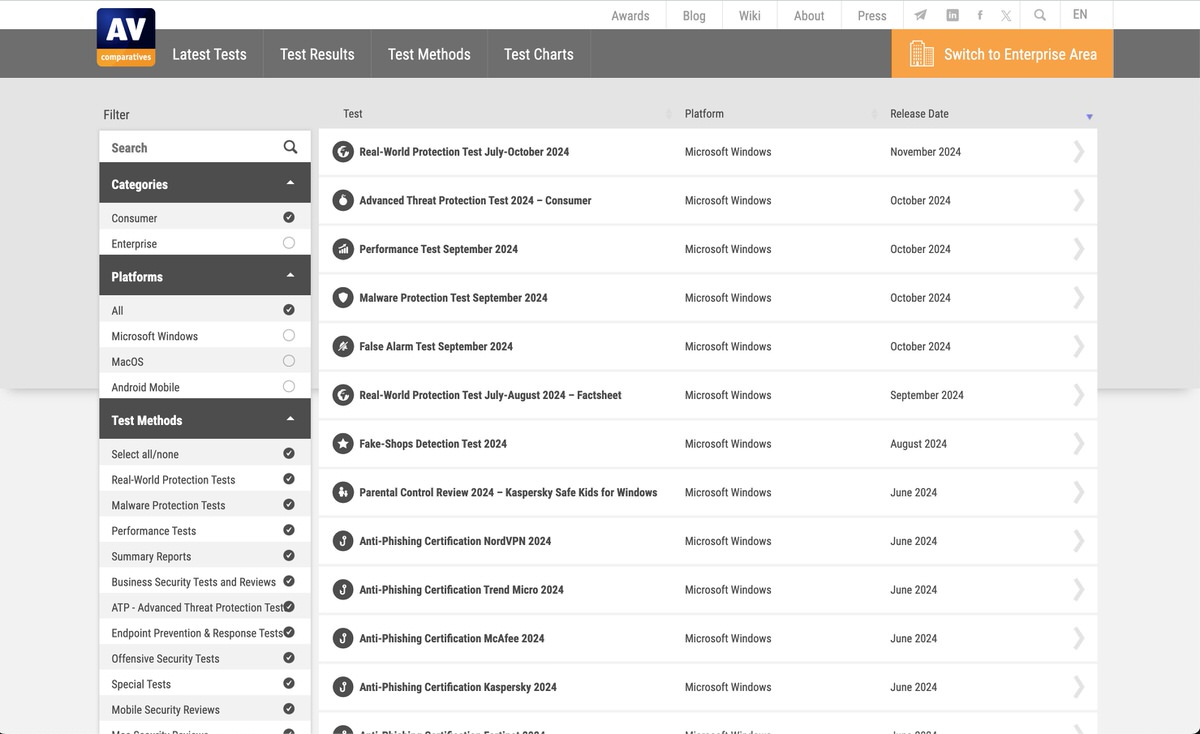
- 概要
オーストリアを拠点とする独立したテスト機関。ウイルス対策ソフトの検出率、パフォーマンス(軽さ)、誤検出率などを多角的に評価。 - 主なテスト項目
リアルワールドプロテクションテスト(実際の脅威に対する防御力)
マルウェア検出テスト(既知・未知の脅威への対応力)
パフォーマンステスト(システムへの負荷や軽さ) - 特徴
最新のセキュリティ動向に基づき、業界標準を形成する信頼性の高いデータを提供。多くのメーカーが自社の製品評価に引用しています。 - 公式サイト
https://www.av-comparatives.org
2. AV-TEST
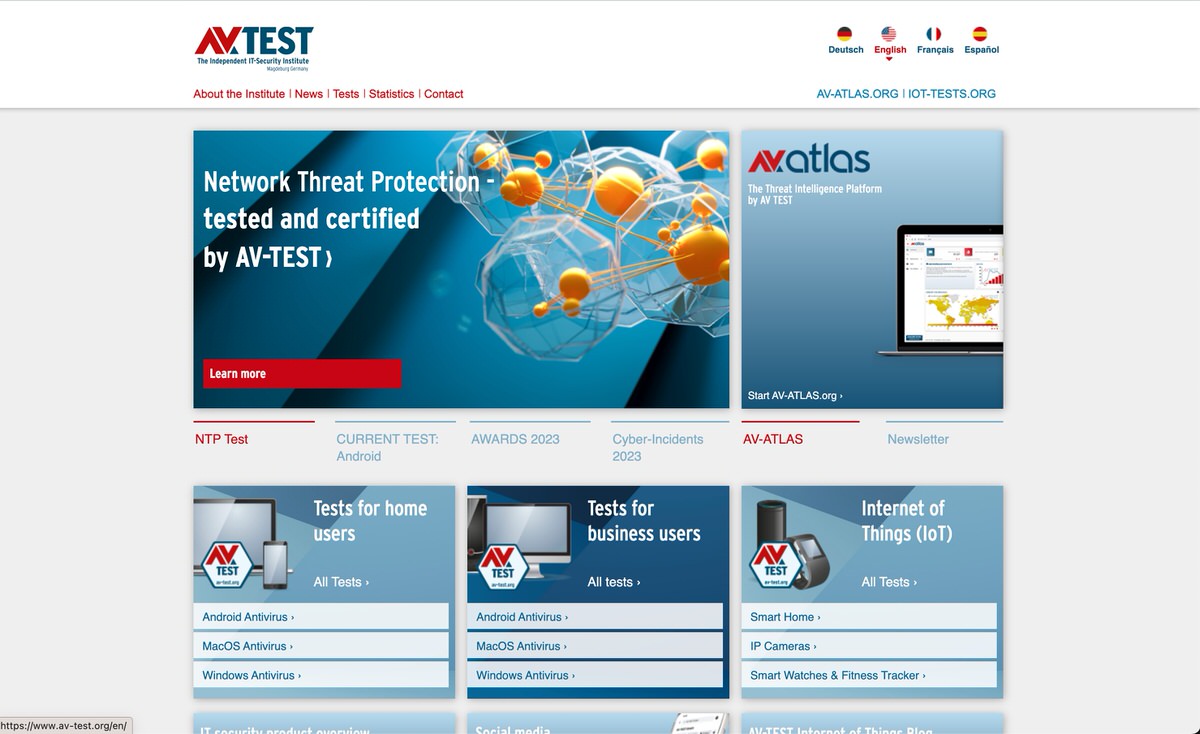
- 概要
ドイツを拠点としたセキュリティソフト評価機関。年間を通じて定期的なテストを実施し、広範なデータベースを活用。 - 主なテスト項目
保護性能(Protection)
パフォーマンス(Performance)
使いやすさ(Usability)(誤検出の少なさなど) - 特徴
点数(6点満点)による評価形式で、一般ユーザーにもわかりやすい。PC、Mac、モバイル用セキュリティソフトの評価も行っています。 - 公式サイト
https://www.av-test.org
3. SE Labs
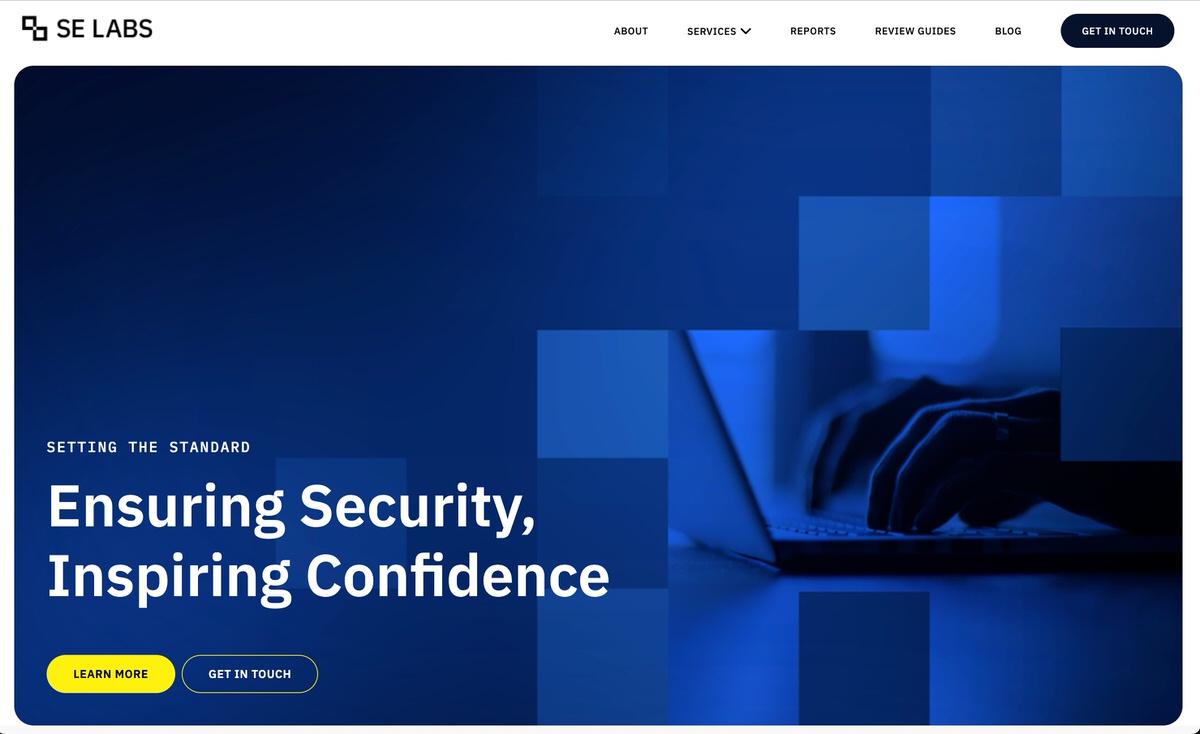
- 概要
イギリスに拠点を置くセキュリティ評価機関。特にリアルタイムの脅威に対する防御力に重点を置いたテストを実施。 - 主なテスト項目
リアルタイム攻撃テスト
フィッシング対策評価 - 特徴
攻撃者視点でのシミュレーションテストが強み。特定のシナリオでソフトの効果を評価します。 - 公式サイト
https://selabs.uk
4. MRG Effitas
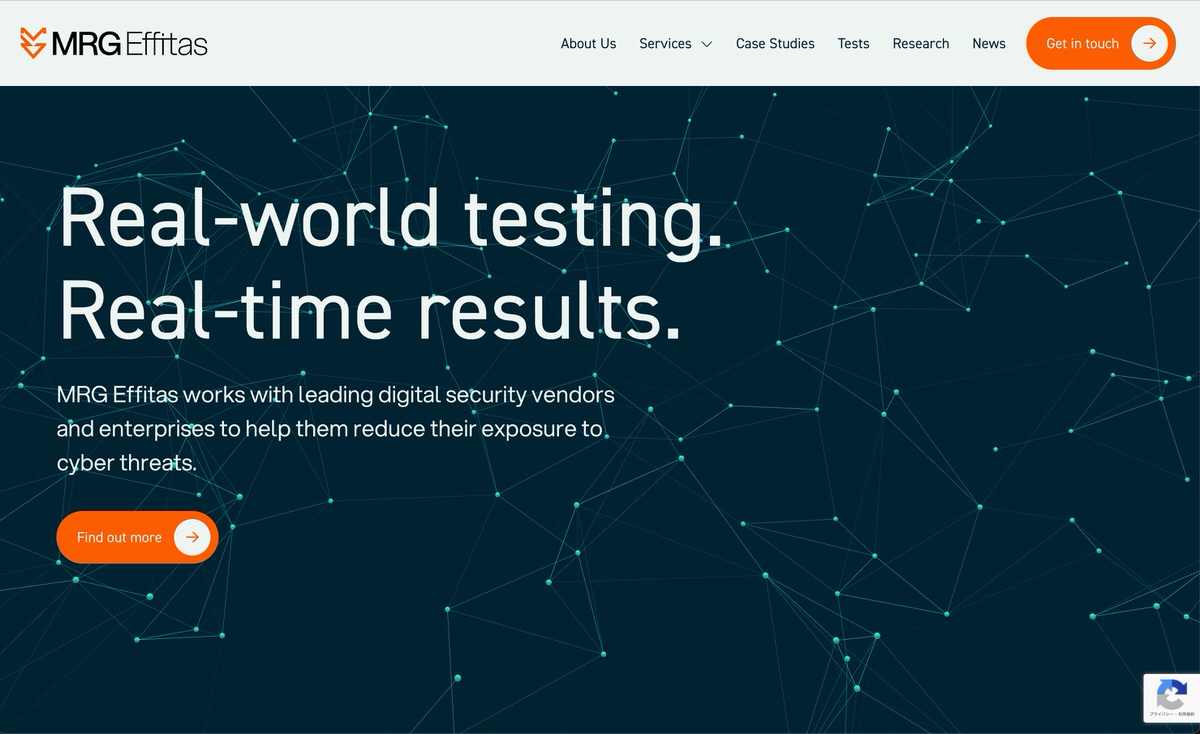
- 概要
イギリスを拠点とする専門機関で、特に金融詐欺やランサムウェア対策のテストに注力しています。 - 主なテスト項目
オンラインバンキング保護テスト
ランサムウェア対策能力 - 特徴
金融業界に強い信頼を持ち、実際の脅威に対するリアルな評価を提供。 - 公式サイト
https://www.mrg-effitas.com
Mac用の無料おすすめウイルス対策ソフト3選
結論としては、上記4つが私がおすすめするMacで無料で使えるウイルス対策ソフトです。一つずつ、メリットとデメリットを紹介して解説していきます。
1. Mac用 Avast 無料アンチウイルス
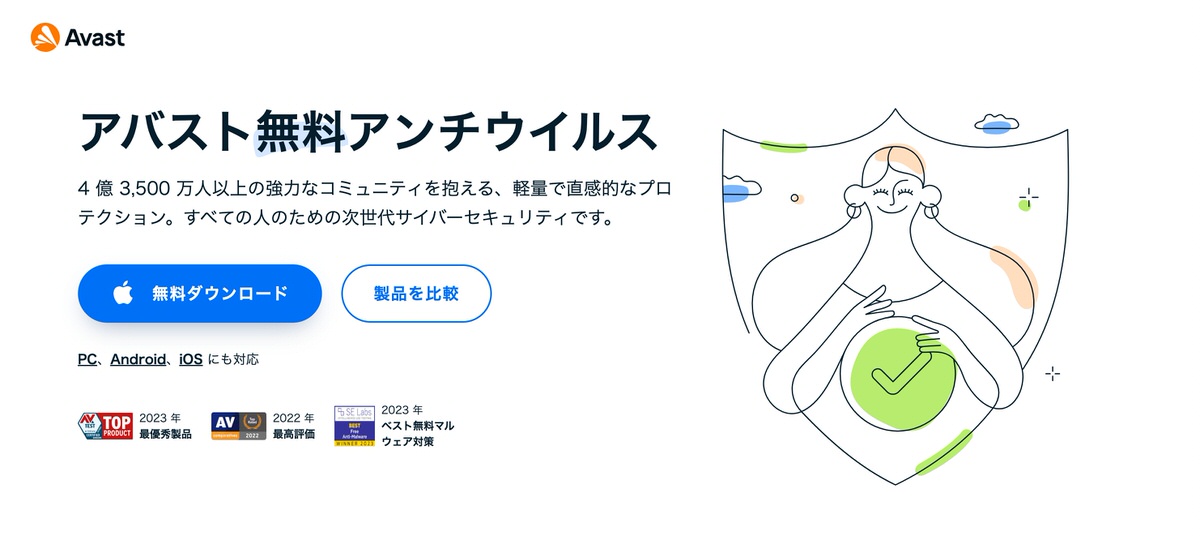
| ウイルス対策ソフト名 | ||
|---|---|---|
| Mac用 Avast 無料アンチウイルス | ||
| マルウェア対策 | ◯ | |
| ランサムウェア対策 | ◯ | |
| ファイアーウォール | ◯ | |
| 詐欺/迷惑メール(フィッシング)対策 | ◯ | |
| ネットバンク保護 | – | |
| 保護者監視機能 | – | |
| ID管理機能 | – | |
| VPN | – | |
| ウイルス検出率 | 100% | |
| 誤検知率 | 1 | |
| 動作性(軽さ) | 軽い | |
| サポート対応 | 電話対応不可・コミュニティサポートのみ | |
メリット
デメリット
独自のスマートスキャン機能がついておりウイルスが混じってないか検証してくれます。先程のAviraと同じくワンクリックでスキャンをしてくれるので初心者の方にも使いやすいです。
Aviraとの違いは、スキャン時に重くならずに素早くスキャンできるところ。無料なのにランサムウェア対策がついているところですね。
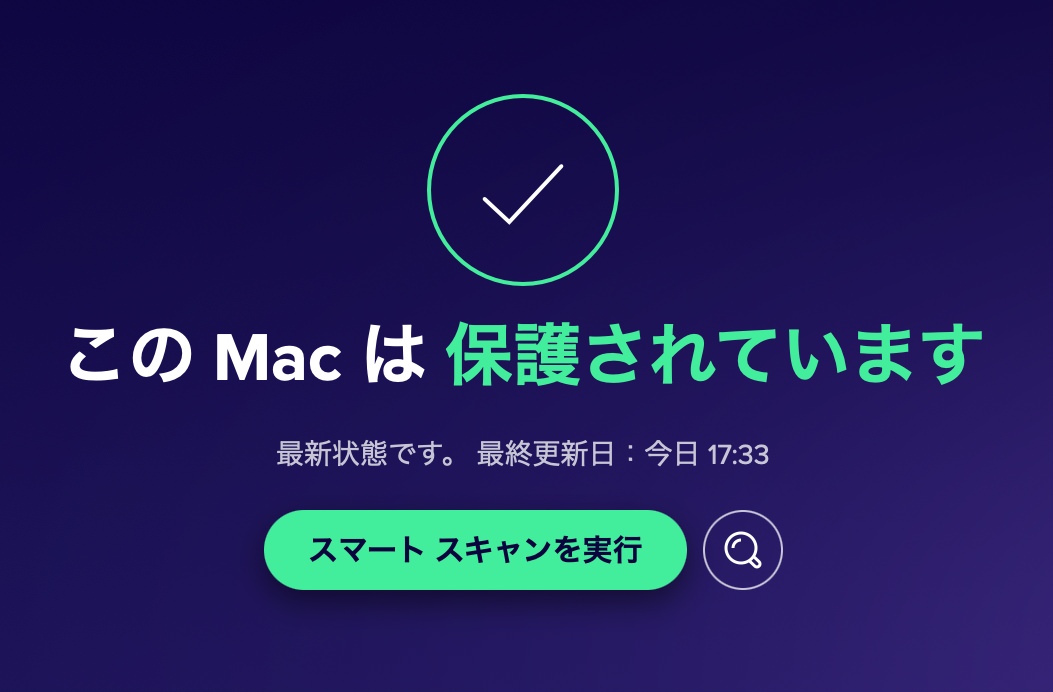
ほかにもwebサイトやメールにアクセスする前にウイルス検証をし安全なものかを確認してくれるので安心してメールを開けます。またフリーWi-Fiの脆弱性を調べて安全なのかを知らせてくれて安心です。
デメリットとしては、有料版アップグレードへの勧誘がしつこいのと、無料版ではVPNやスパム対策などかゆいところに手が届かないのがデメリットですね。
 ゆうが
ゆうが
とはいえ、無料でこんなに性能が良くて信頼できるソフトなので、あまり気にしませんね。
アバストって安全なの?って方はこちら
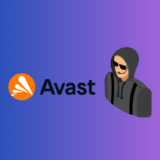 【結論】アバストは危ない?安全性を実体験と研究データで解説
【結論】アバストは危ない?安全性を実体験と研究データで解説
結論としてはアバストは安心してお使いいただけるので、ご安心ください。
アバストの全てがわかる完全ガイド
 アバスト完全ガイド2025年版|評判・機能・価格を徹底解説【研究データで証明】
アバスト完全ガイド2025年版|評判・機能・価格を徹底解説【研究データで証明】
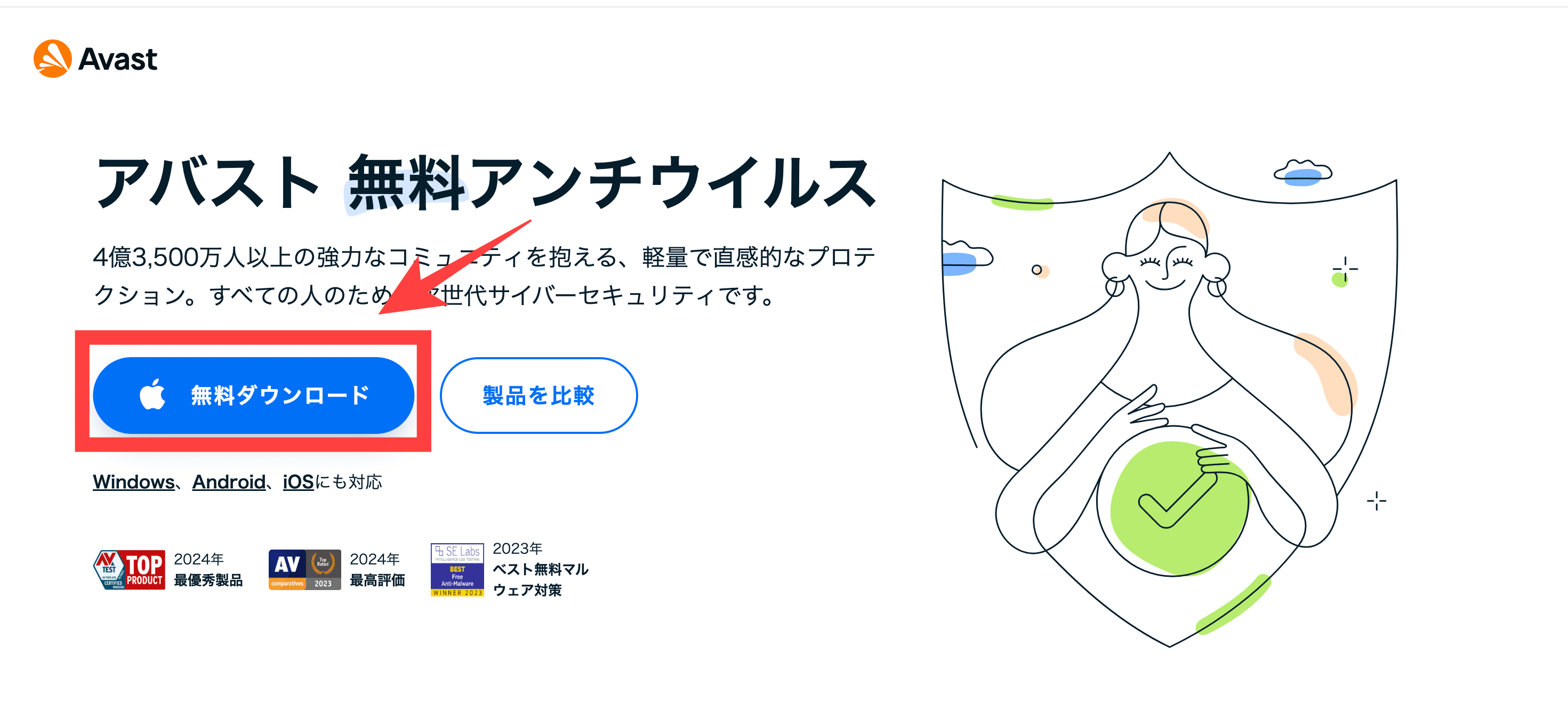
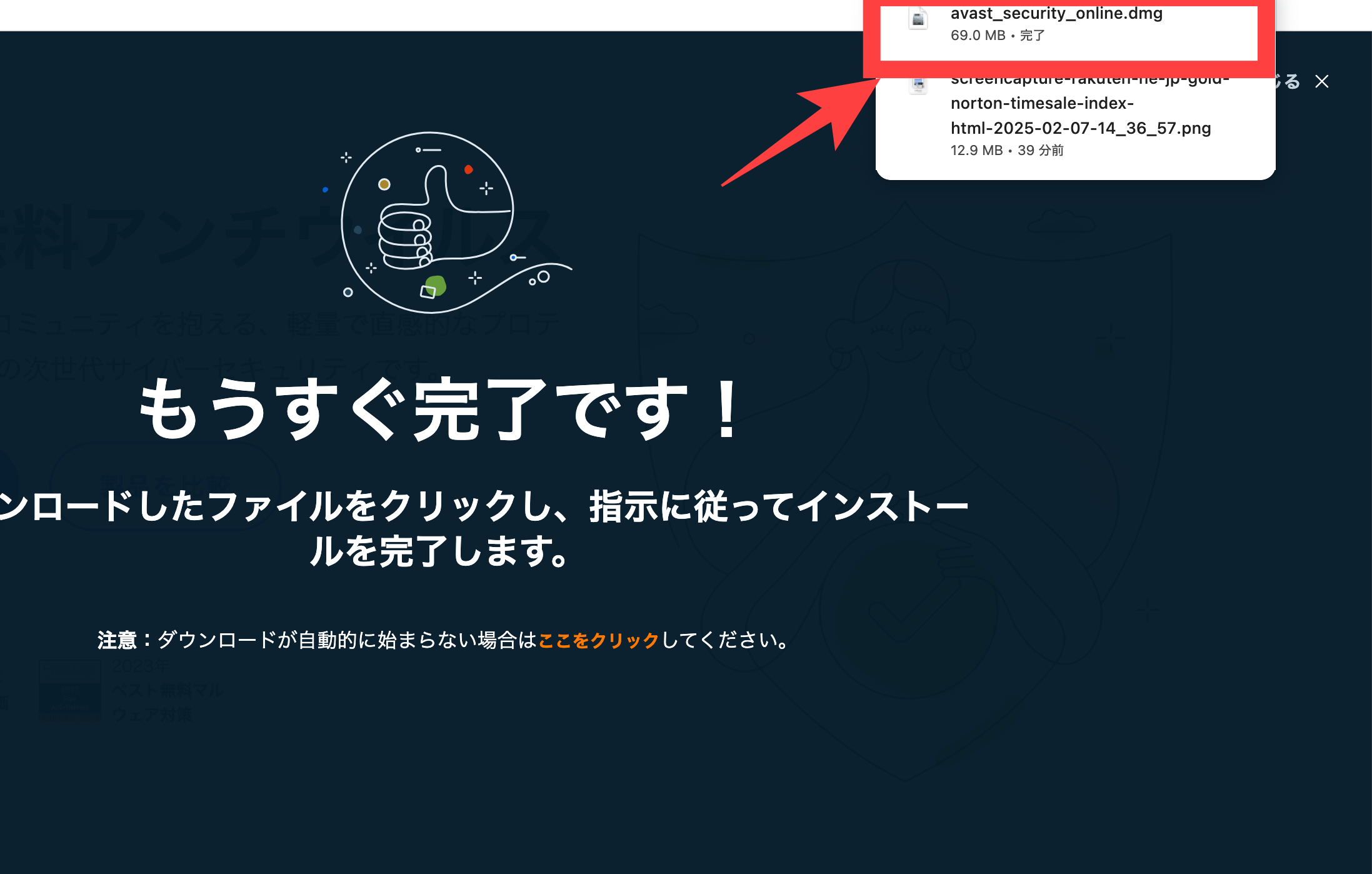
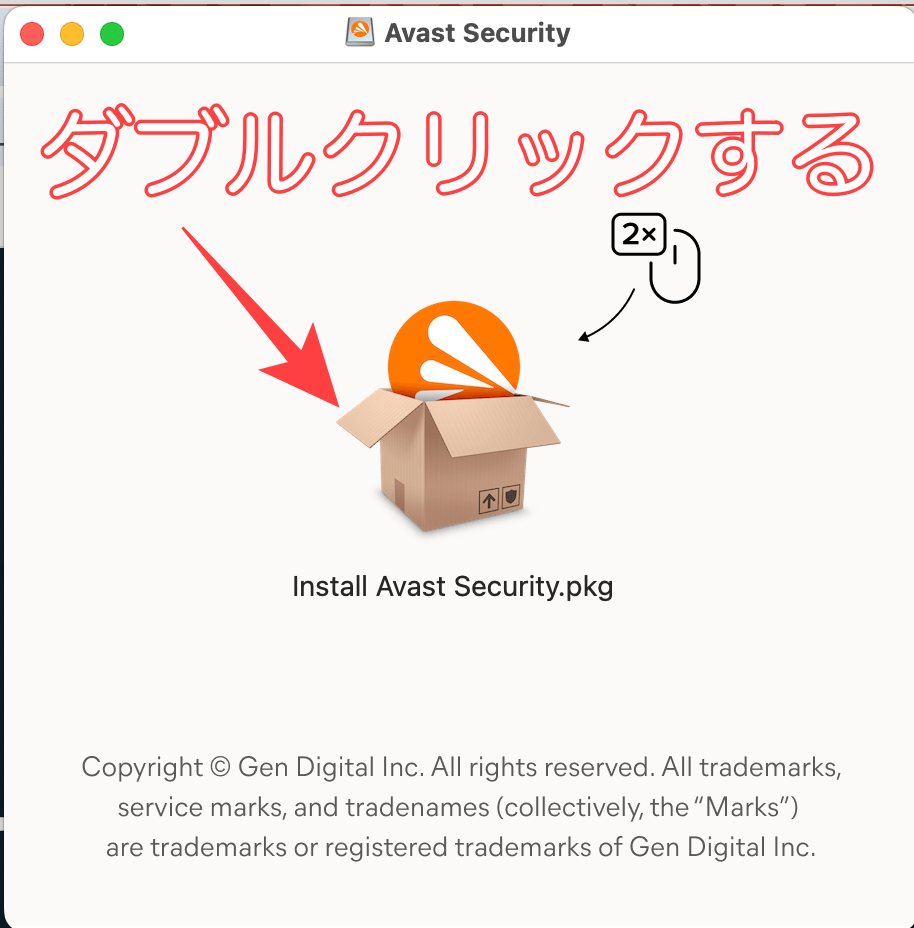
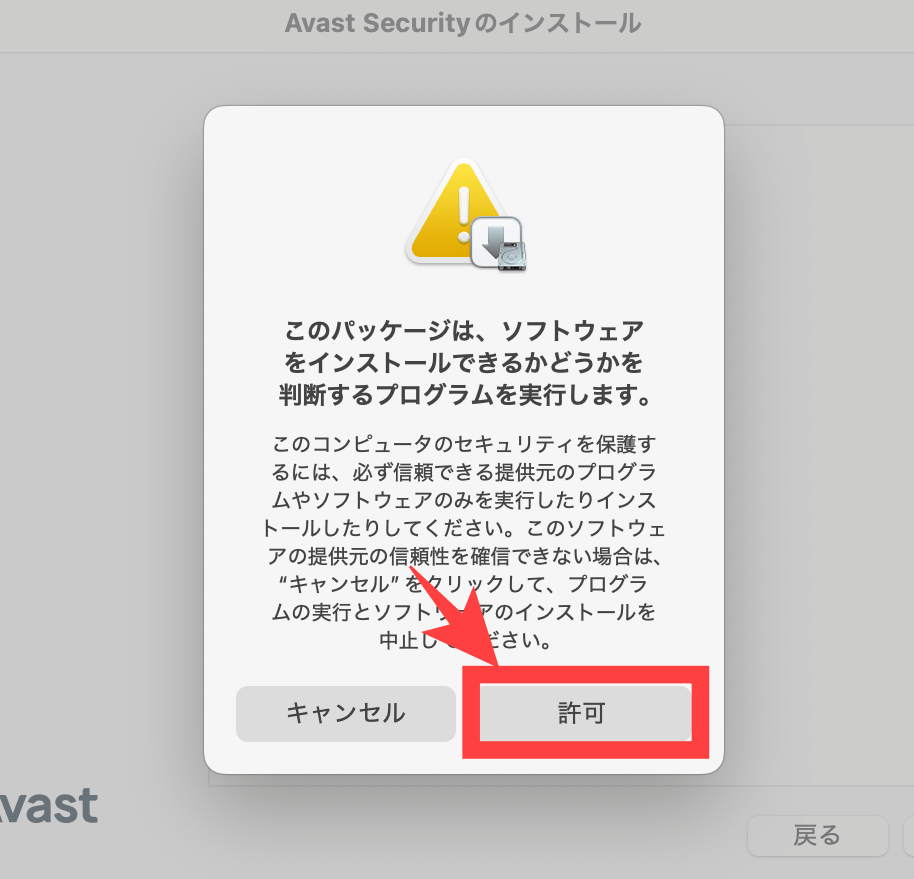
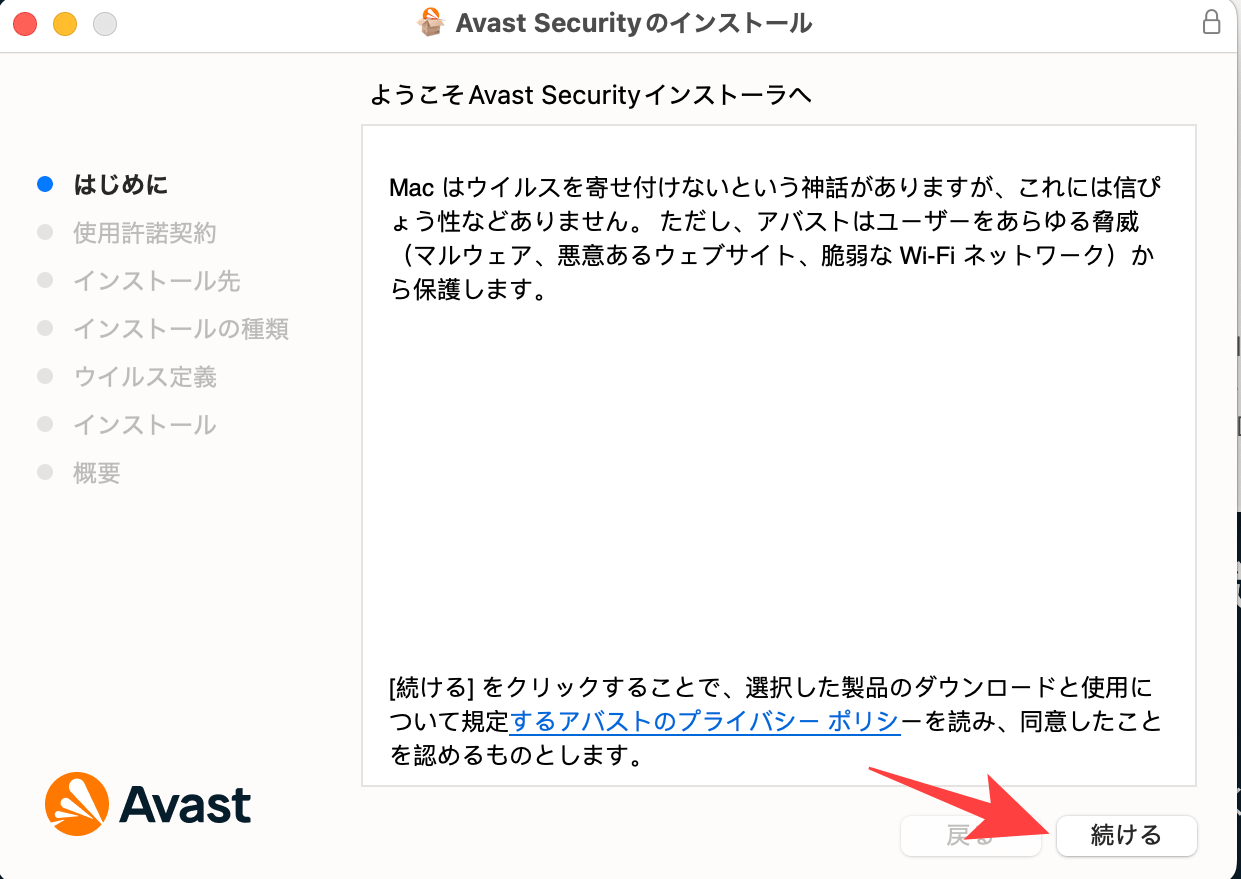
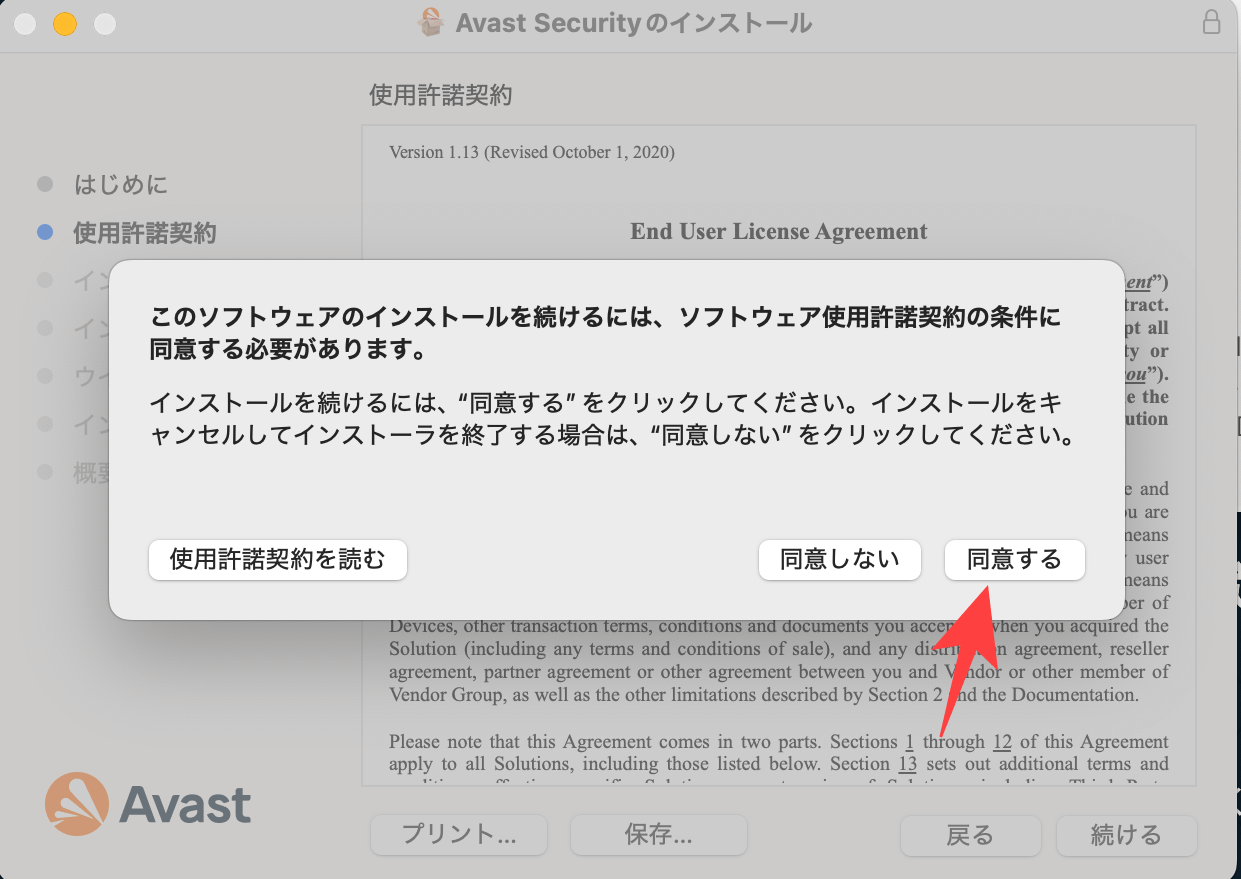
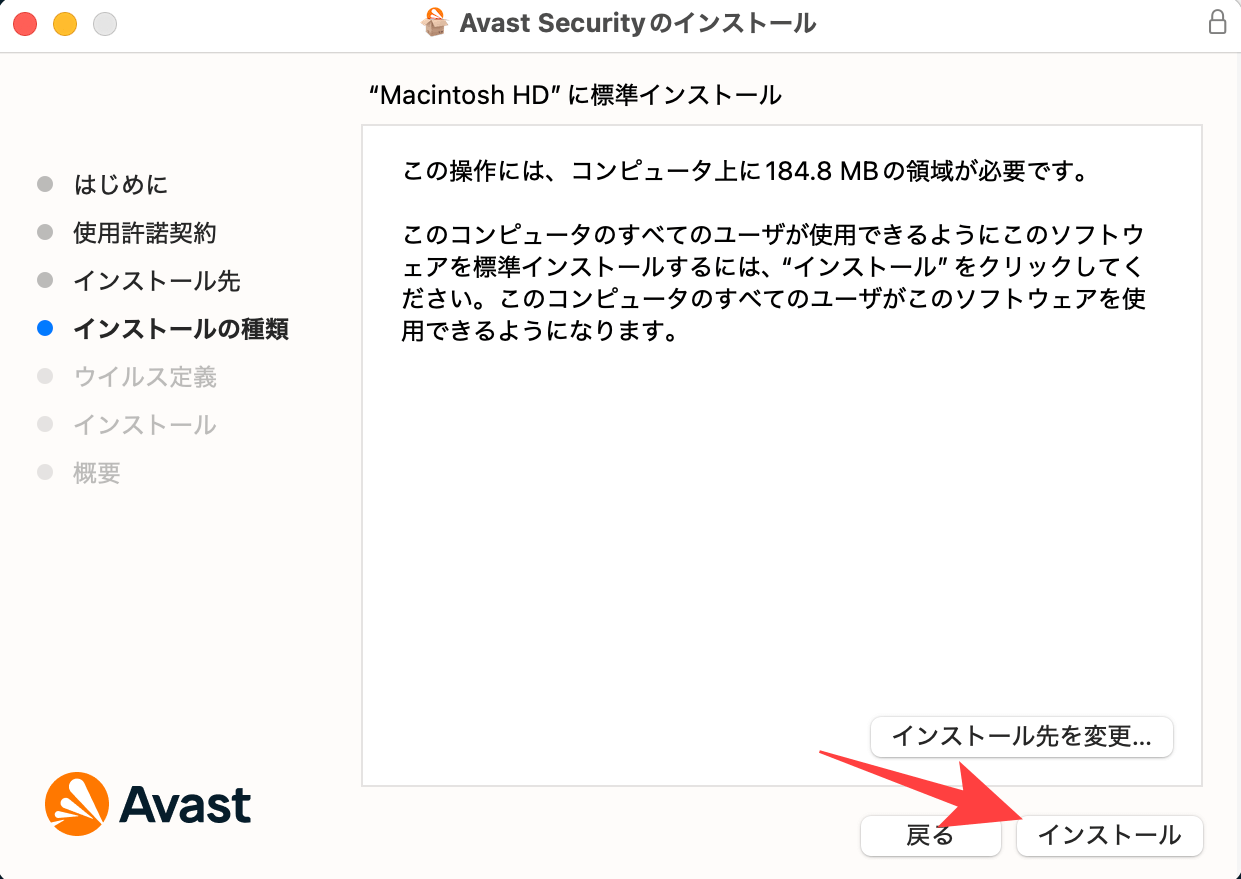
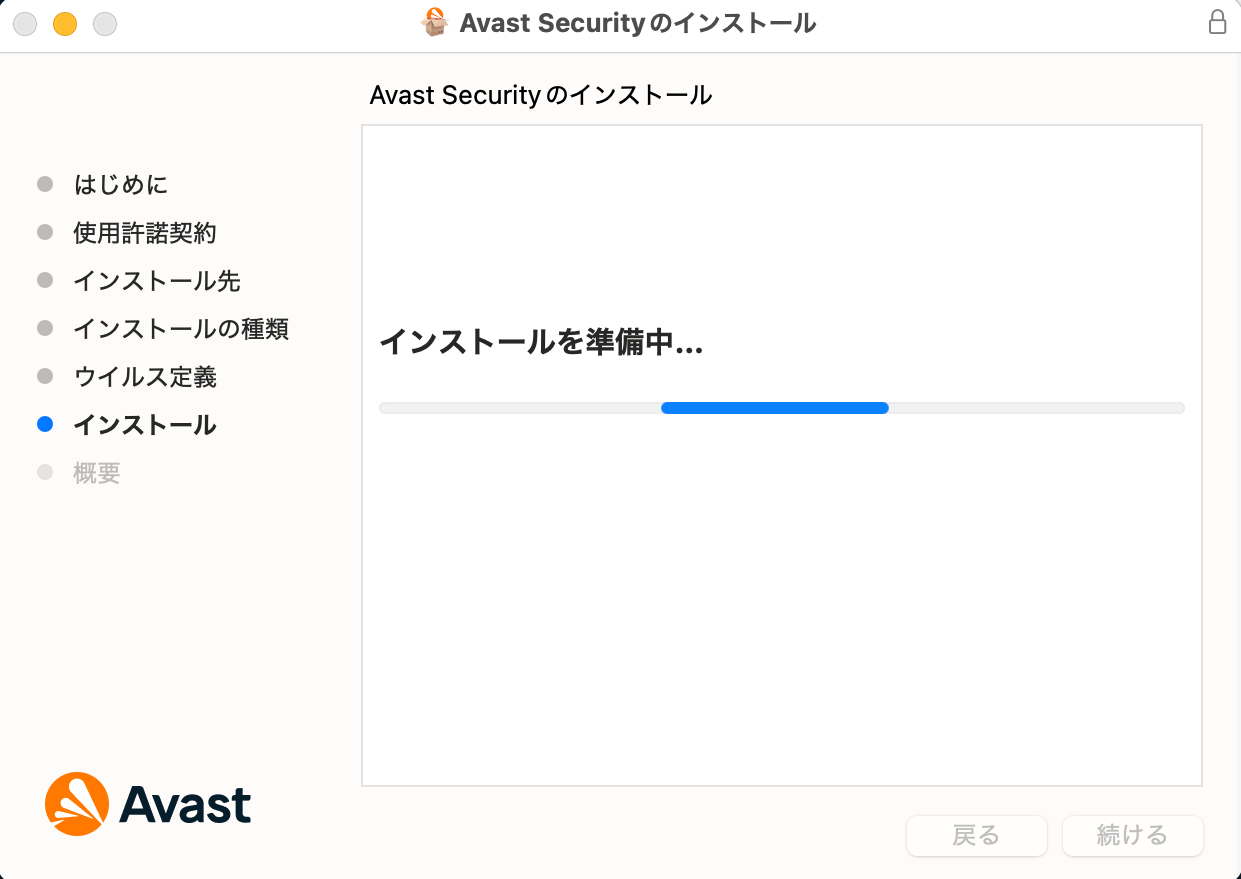
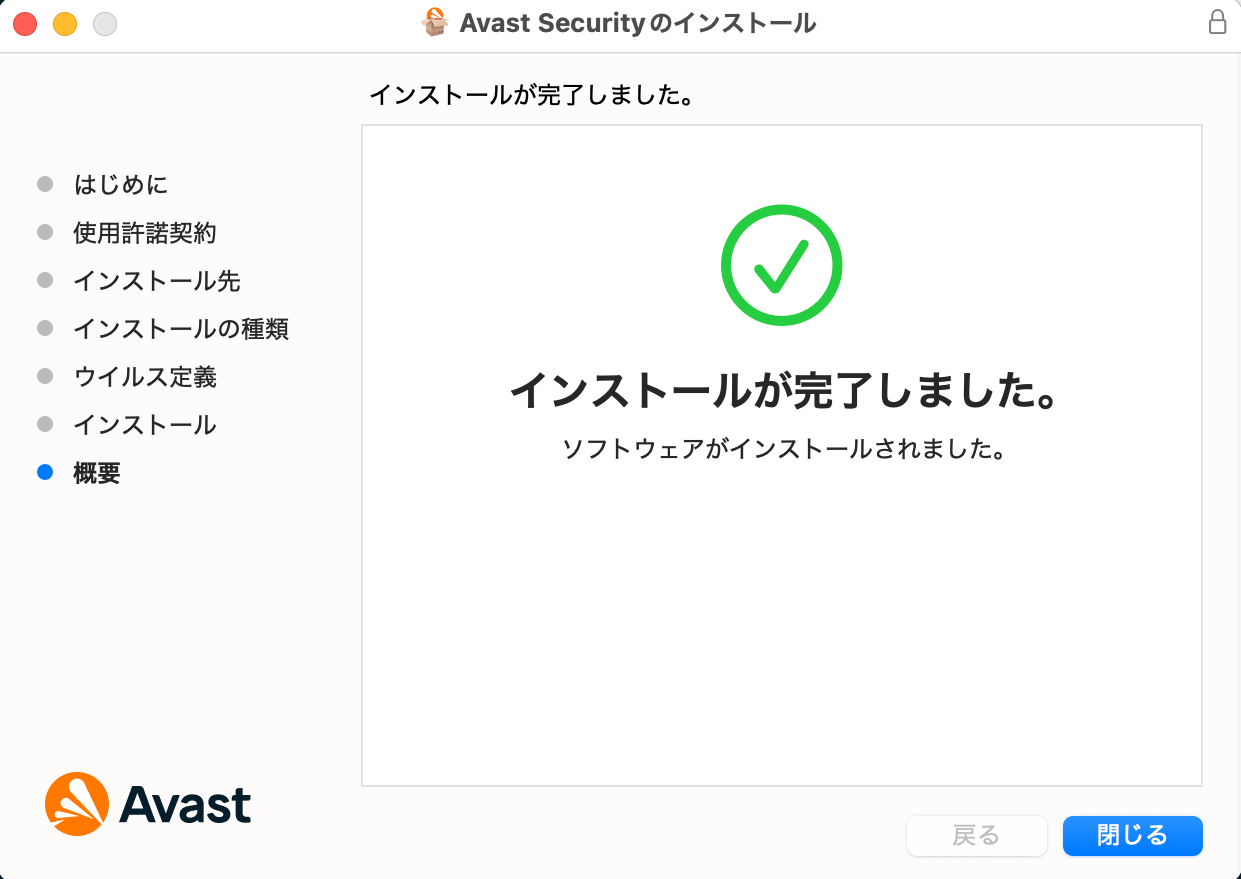
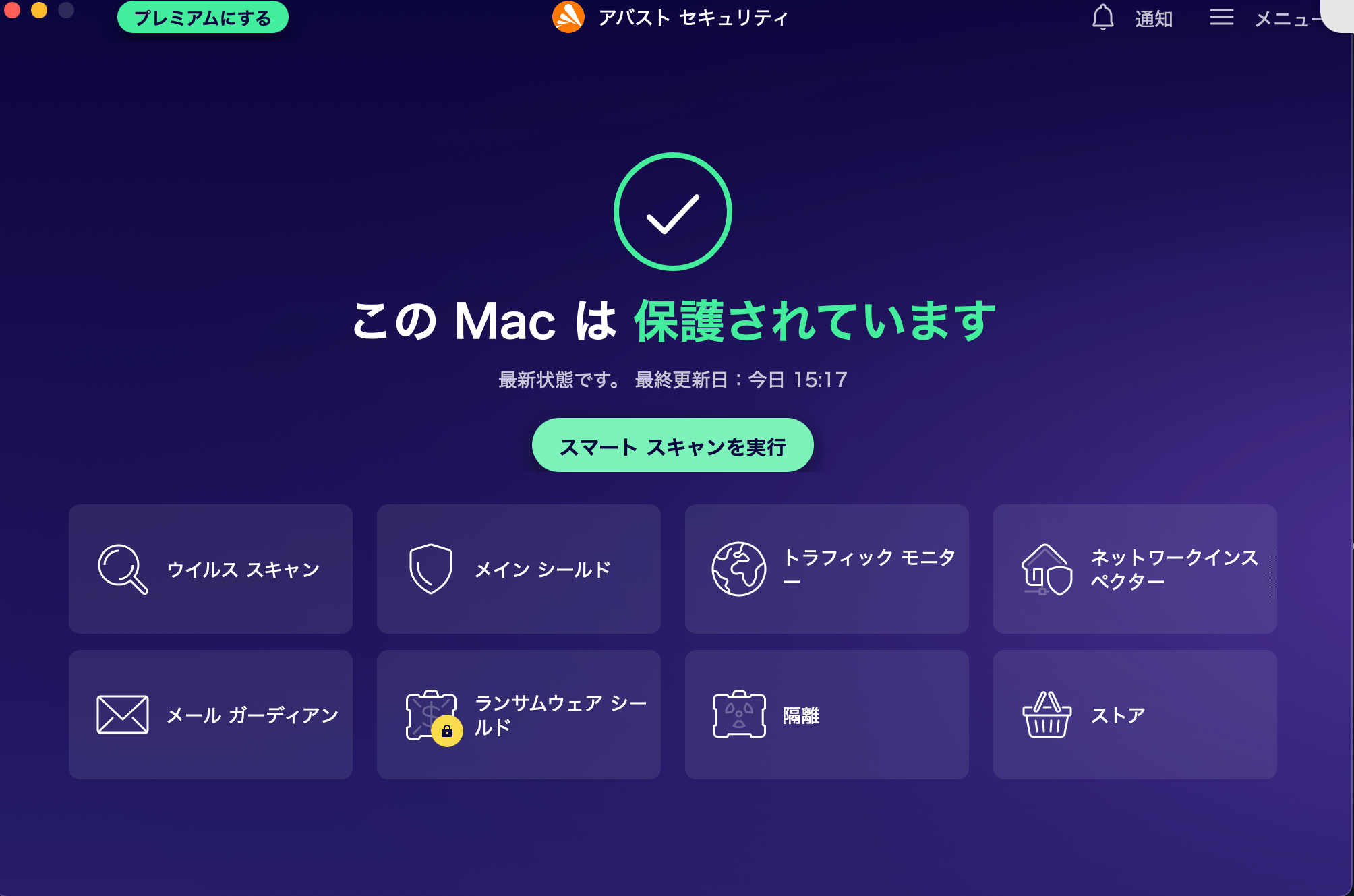
これでダウンロードが完了したので、あとはウイルス対策の設定やスキャンをすればOKですよ!!
2. Mac用 Avira 無料アンチウイルス
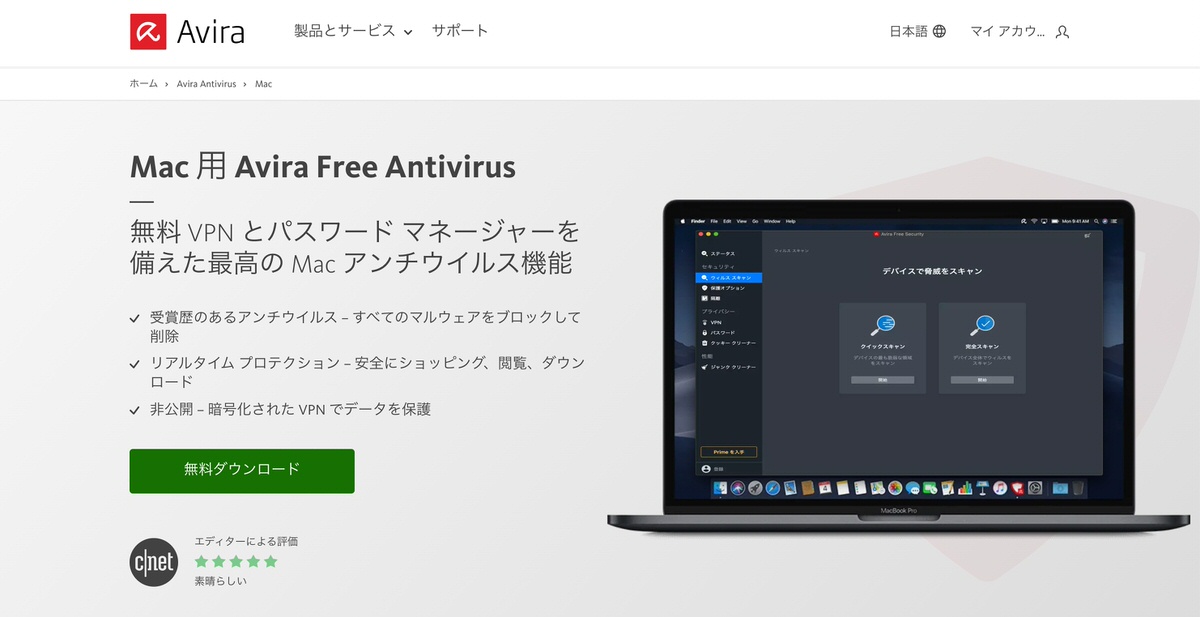
| ウイルス対策ソフト名 | ||
|---|---|---|
| Mac用 Avira 無料アンチウイルス | ||
| マルウェア対策 | ◯ | |
| ランサムウェア対策 | – | |
| ファイアーウォール | – | |
| 詐欺/迷惑メール(フィッシング)対策 | – | |
| ネットバンク保護 | – | |
| 保護者監視機能 | – | |
| ID管理機能 | – | |
| VPN | ◯ (1ヶ月500MBまで) | |
| ウイルス検出率 | 98.7% | |
| 誤検知率 | 1 | |
| 動作性(軽さ) | 普通 | |
| サポート対応 | 電話対応不可・コミュニティサポートのみ | |
メリット
デメリット
元々はWindows用として有名なソフトで、今でも数百万以上に使われている人気なウイルス対策ソフトです。
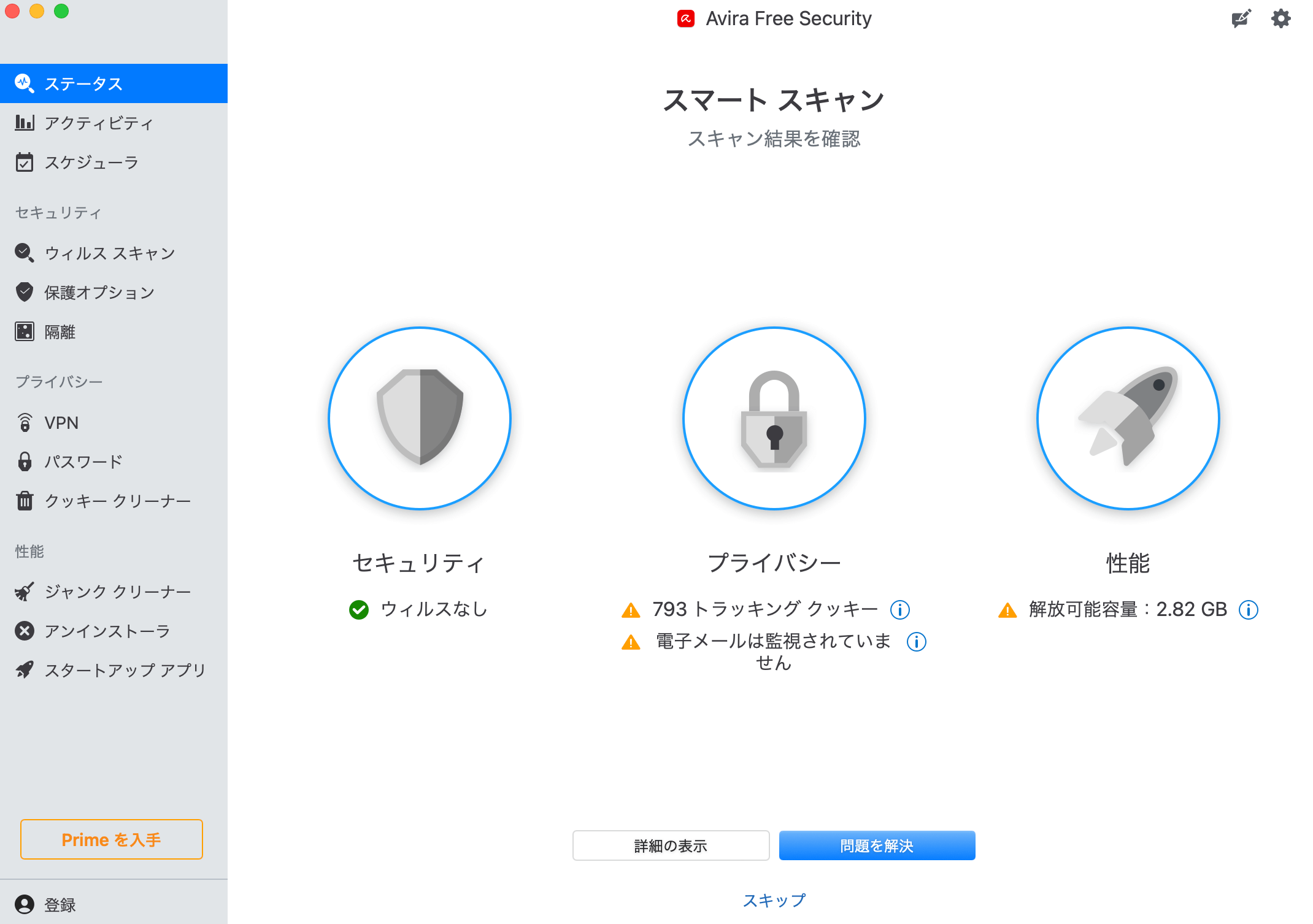
このソフトの一番の特徴は操作がかんたんという点。なんとクリックひとつでMacをスキャンしウイルスに感染していないか、パフォーマンスの低下はしていないか検出してくれます!
ウイルス対策ソフトを使ったことがない初心者の方でもむずかしい操作はいらずに操作できます。
ですが「スキャン性能は100%ではないのでウイルスは防げない」というのが最大のデメリットです。またウイルス対策ソフトとして必要最低限の機能しかないので不安でしかないですね。
 ゆうが
ゆうが
3. Mac用 AVG 無料アンチウイルス
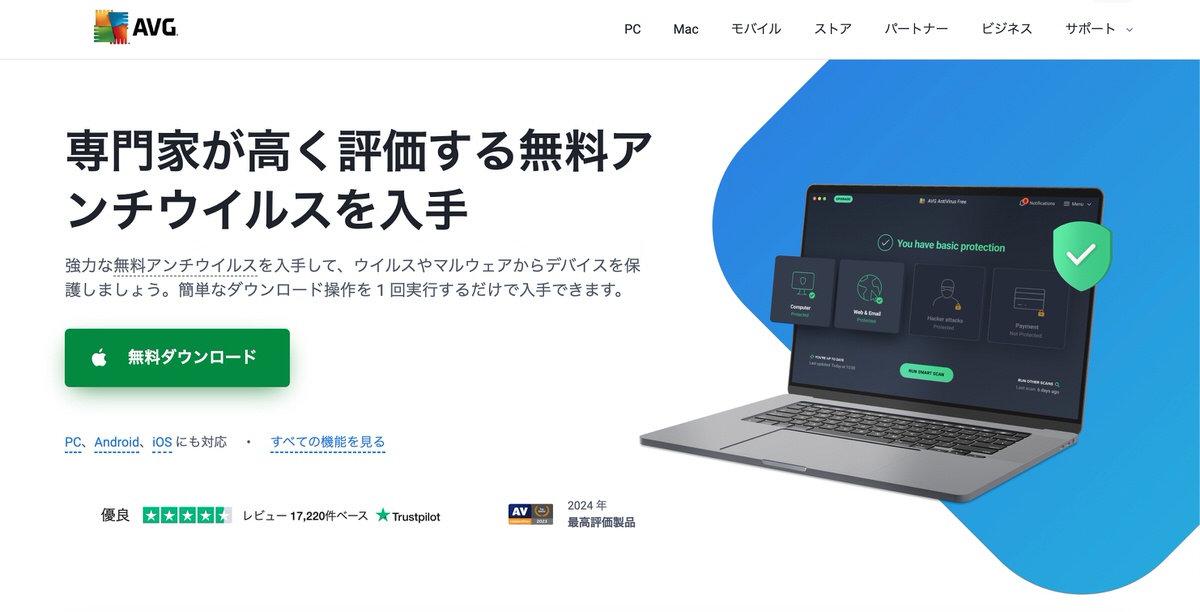
| ウイルス対策ソフト名 | ||
|---|---|---|
| Mac用 AVG 無料アンチウイルス | ||
| マルウェア対策 | ◯ | |
| ランサムウェア対策 | – | |
| ファイアーウォール | – | |
| 詐欺/迷惑メール(フィッシング)対策 | ◯ | |
| ネットバンク保護 | – | |
| 保護者監視機能 | – | |
| ID管理機能 | – | |
| VPN | – | |
| ウイルス検出率 | 99.7% | |
| 誤検知率 | 1 | |
| 動作性(軽さ) | 軽い | |
| サポート対応 | 電話対応不可・コミュニティサポートのみ | |
研究機関のデータのリンク
メリット
デメリット
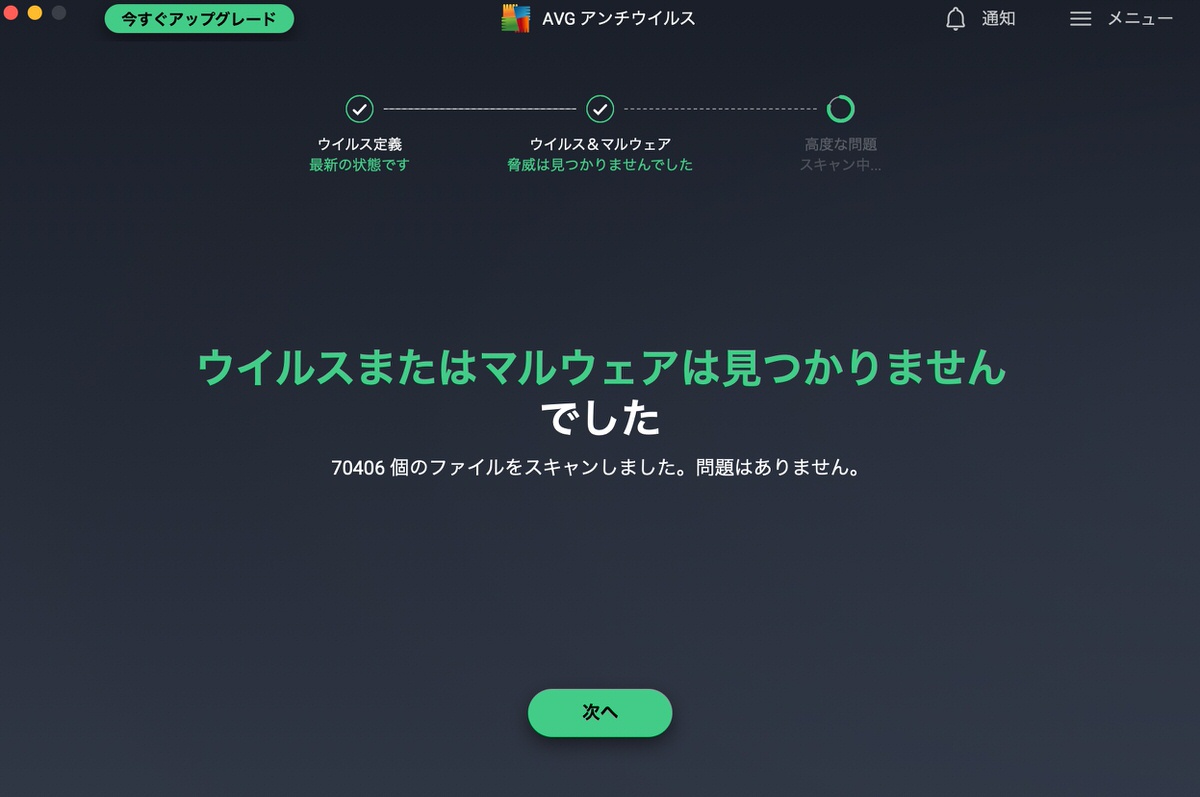
AVGはAvastに買収された会社なのでAvastと管理画面や使い方が非常に似ています。
Avastとの違いとしてはAIを用いたサイトのブロック機能とメール保護がついている点です。とはいえ、見た目はほとんど変わらないですね。
デメリットとして、無料版だとウイルス対策が必要最低限であったり、ランサムウェア対策やVPNがついていない点が不安です。
 ゆうが
ゆうが
AVGとアバストの違いってなに?一緒じゃないの?
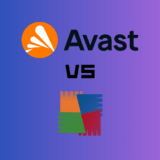 【結論】アバストとAVGの違いはない!セキュリティ専門家のおすすめは〇〇!
【結論】アバストとAVGの違いはない!セキュリティ専門家のおすすめは〇〇!
Mac用の無料おすすめウイルス対策ソフトを入れるならこれ!

「具体的にどのMac用の無料ウイルス対策ソフトを入れればいいの?」と迷うかたもいると思うので、結論から言うと「アバスト」がおすすめです。
1. 無料だけどなかなか高性能
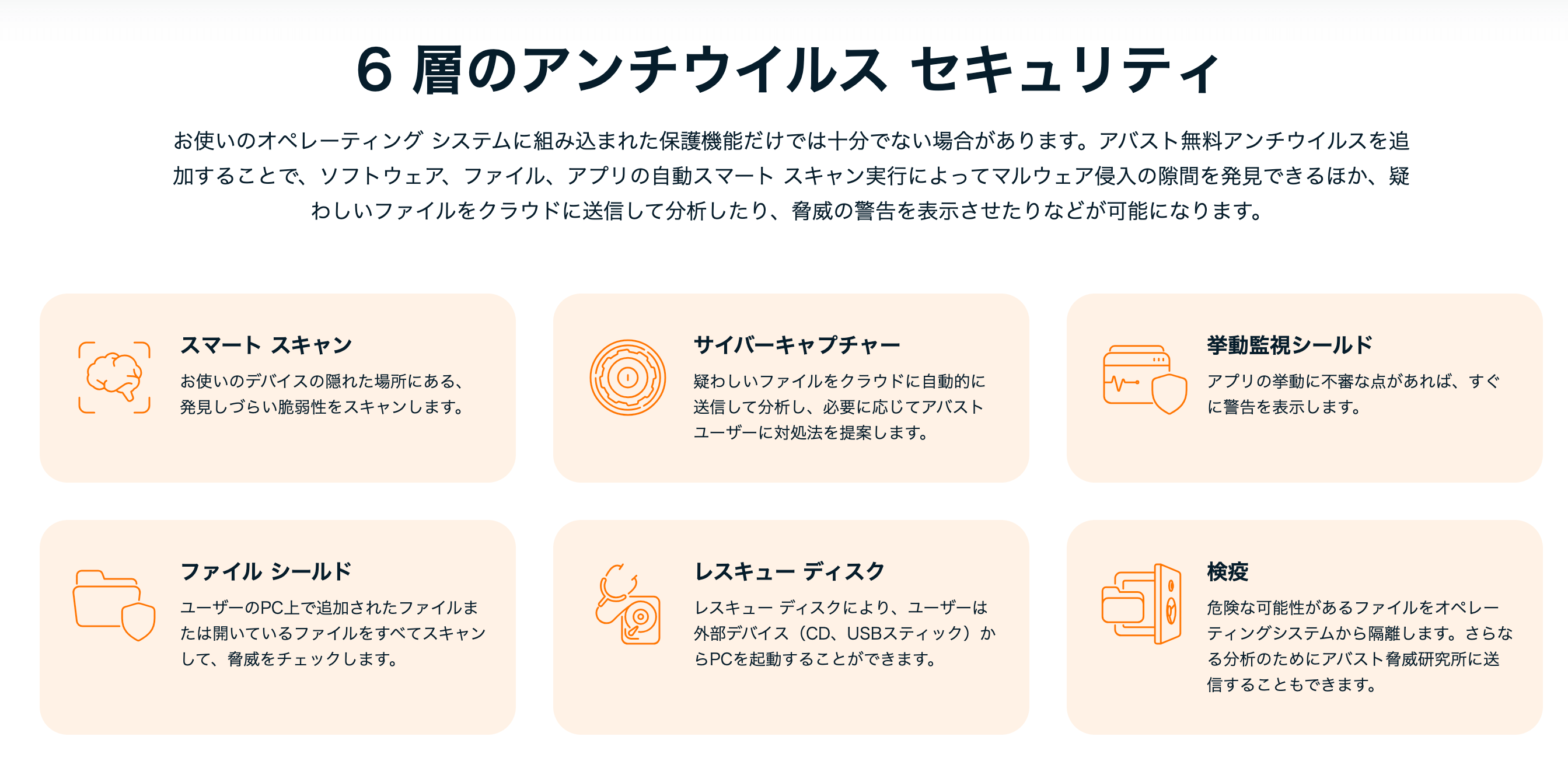
アバストは基本的なセキュリティ機能が充実してます。たとえば、ウイルススキャン、フィッシング対策、Wi-Fiネットワークスキャンなどなど、無料版にも関わらずMacを安全に使うための機能が充実しています。しかも他のソフトにはないランサムウェア保護もついているのでなかなかに高性能です。
2. 定期的な製品のアップデート
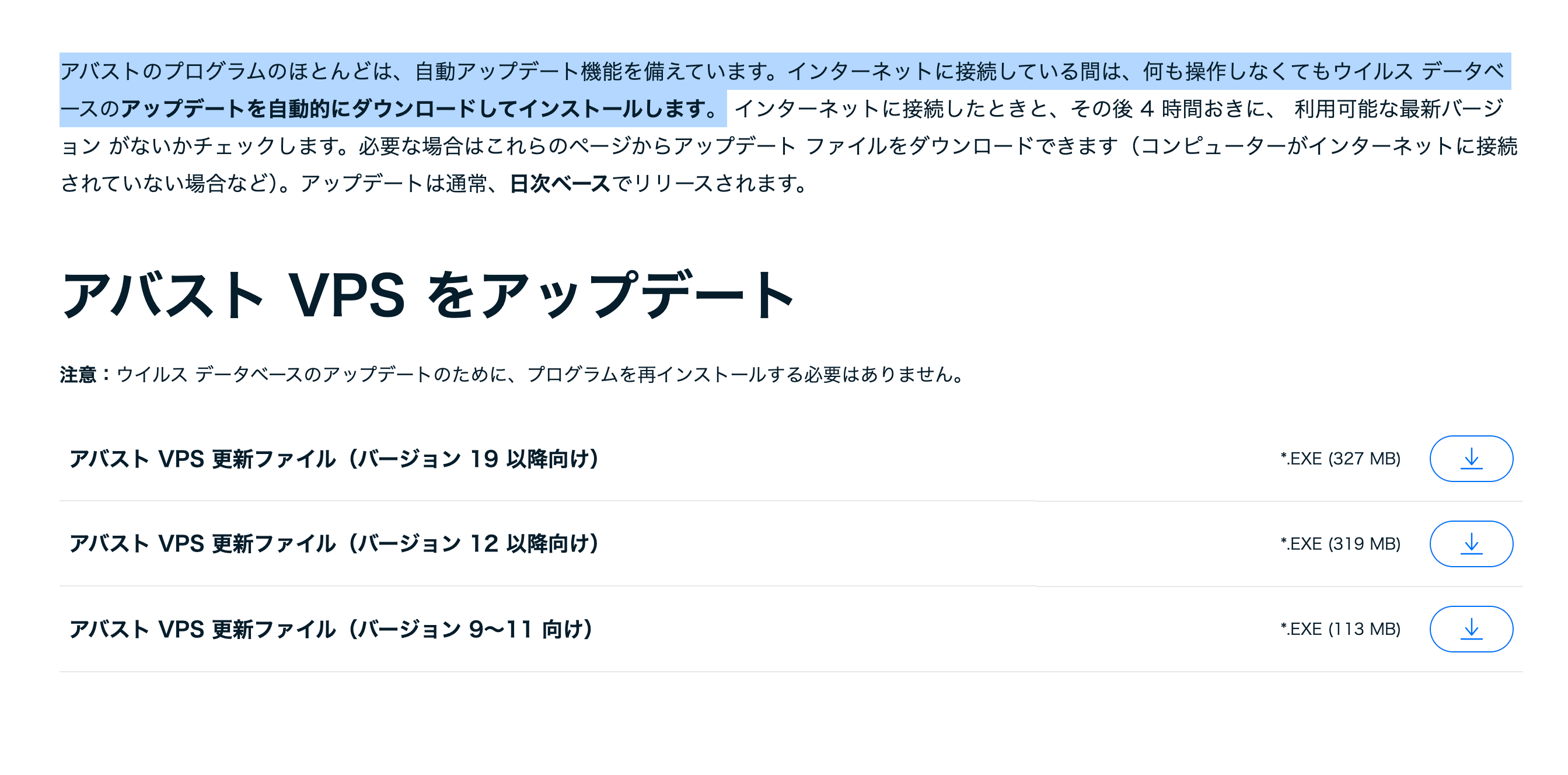
アバストは新しいウイルスに対応するために常に最新のウイルス定義ファイルを更新してセキュリティレベルを上げています。無料ソフトなのにちゃんと考えられていますね。
3. 第三者機関による高い評価
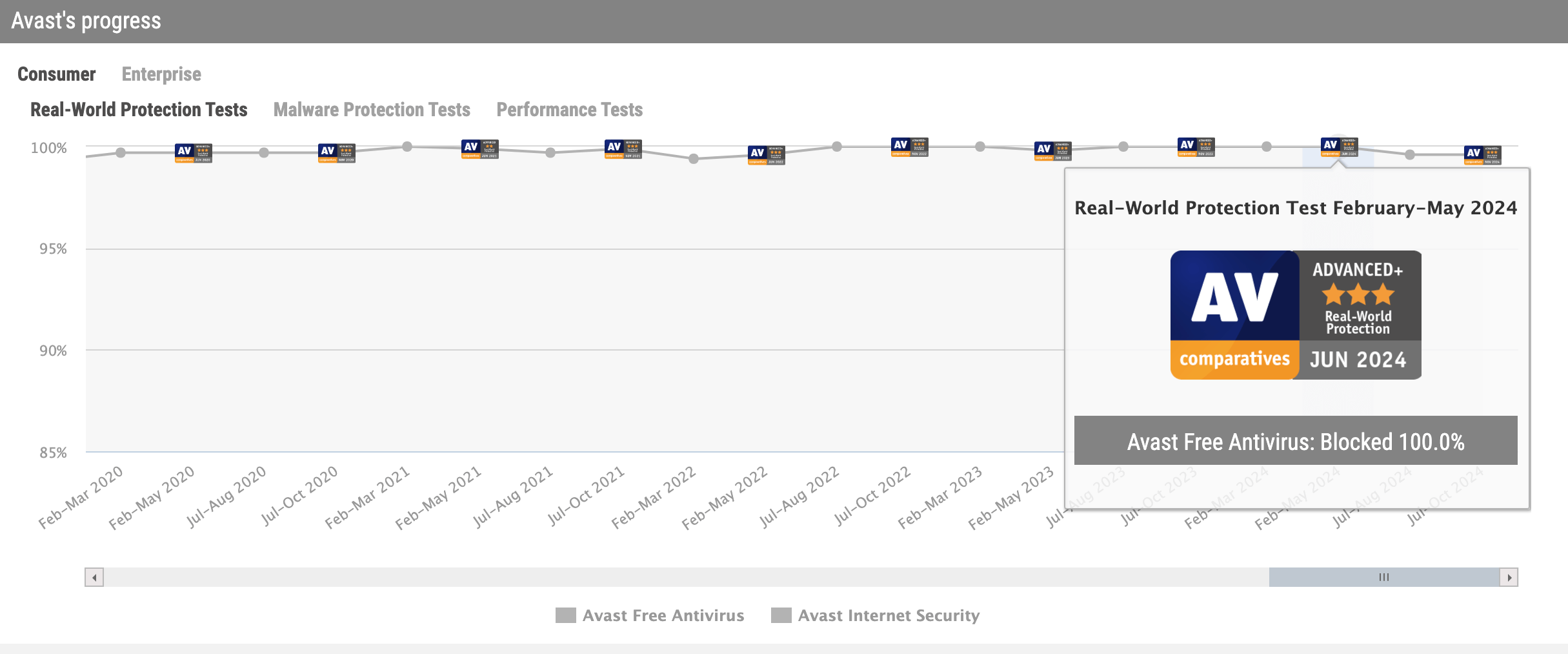
AV-ComparativesやAV-TESTなどの第三者ウイルス対策ソフト専門機関評価で、Avastはウイルスのテストで高い評価を獲得しています。つまり、無料版のアバストの性能が実証されています。シンプルに無料ソフトでここまで登り詰めるのはやばすぎです。
 ゆうが
ゆうが
なので、もし「Mac用無料おすすめウイルス対策ソフトってなにがいいんだろう??」と迷っている方は、とりあえずアバストを入れておけば失敗はしませんよ。
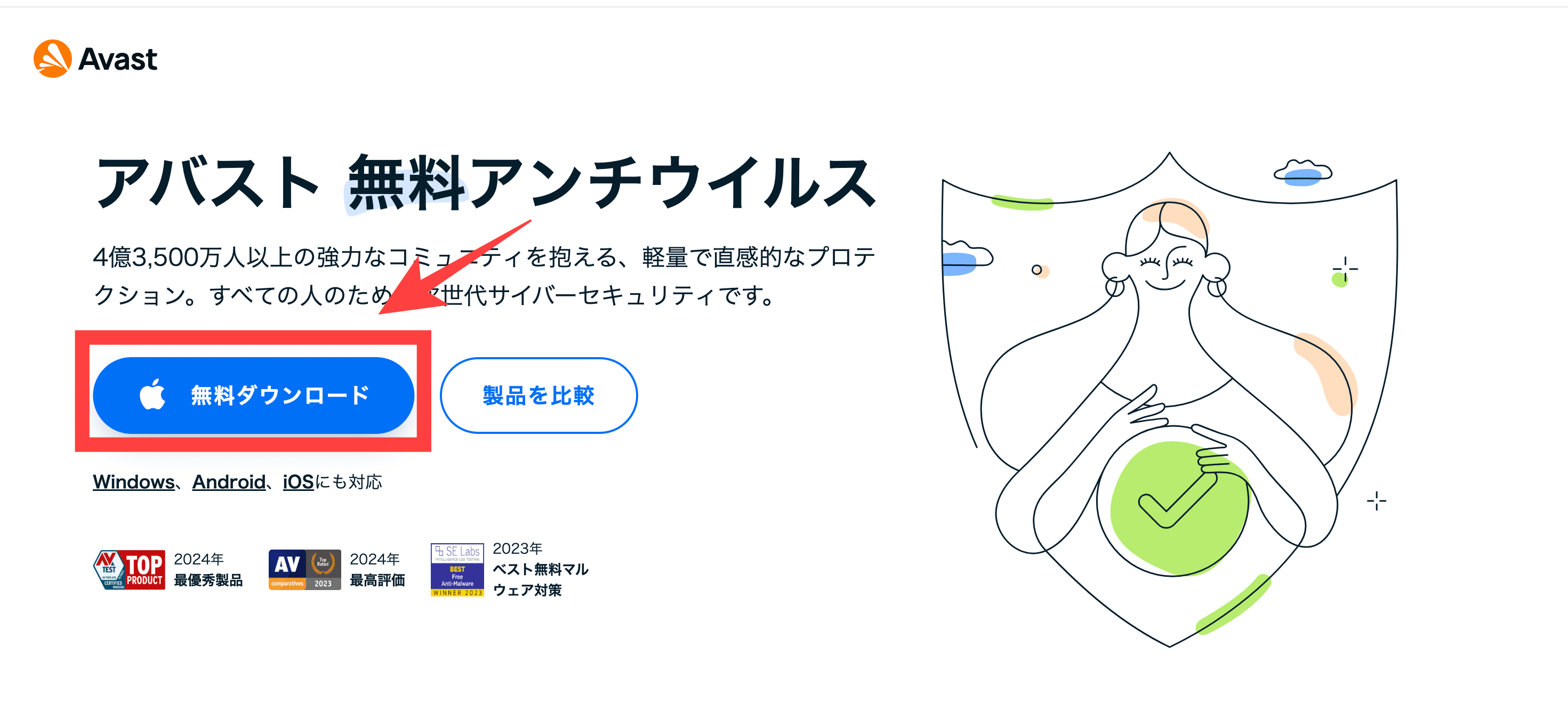
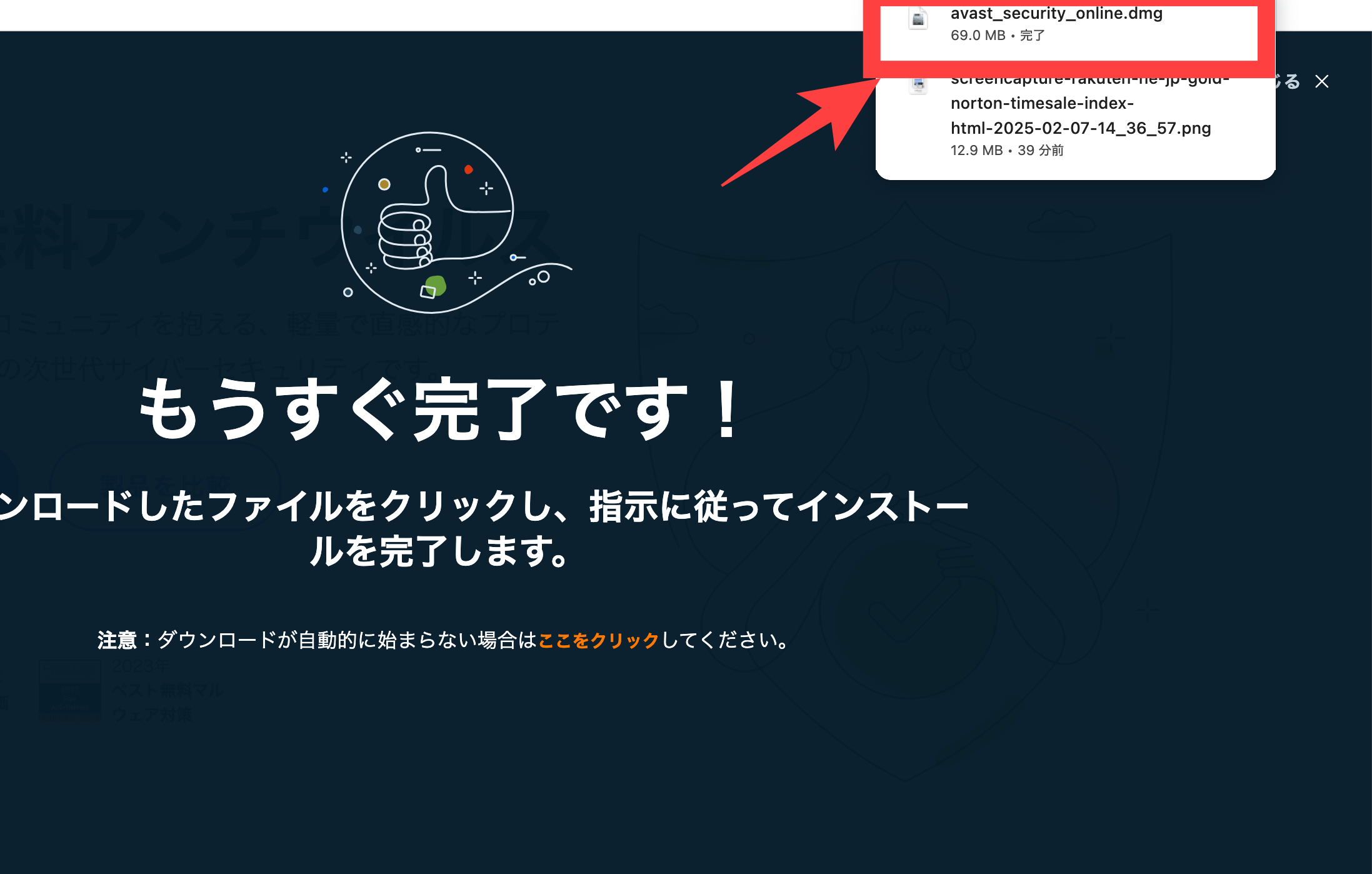
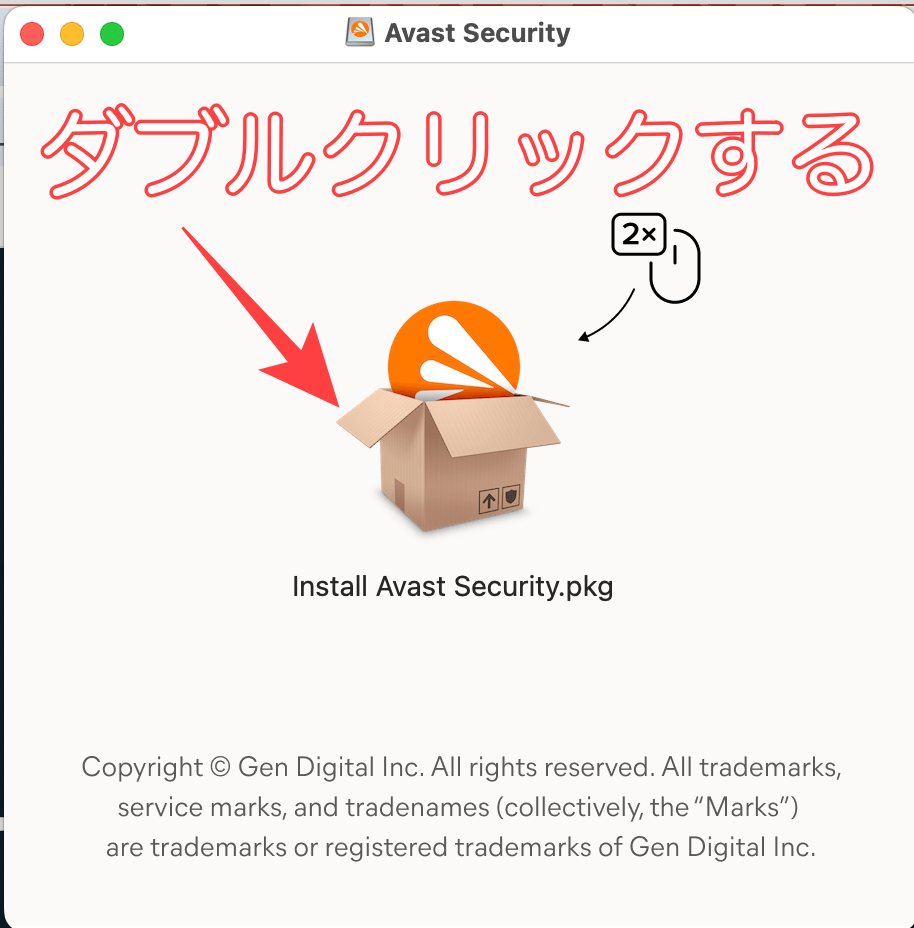
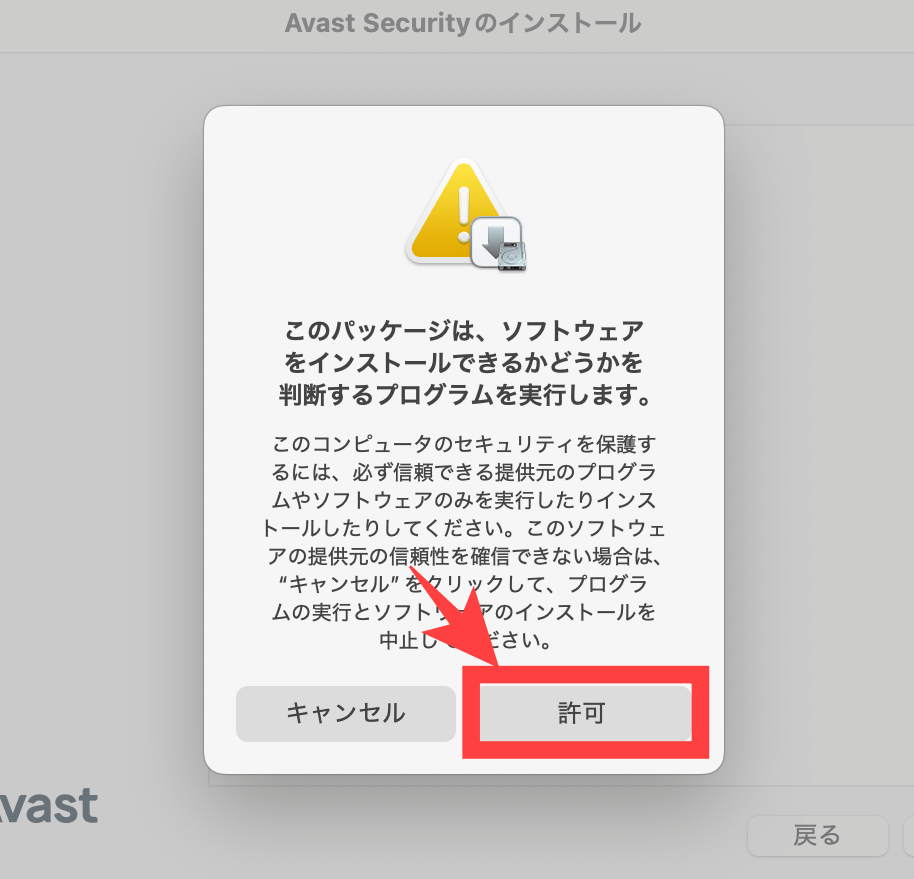
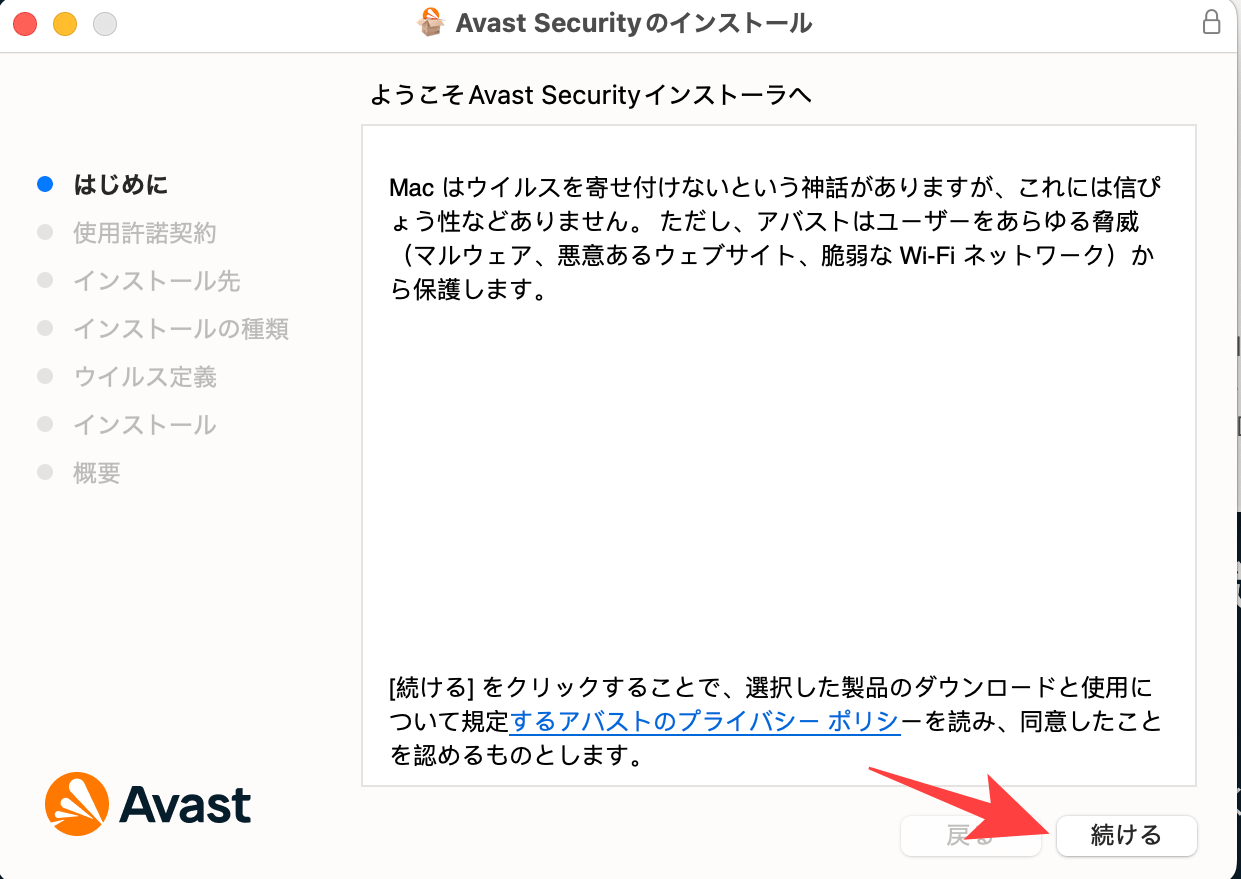
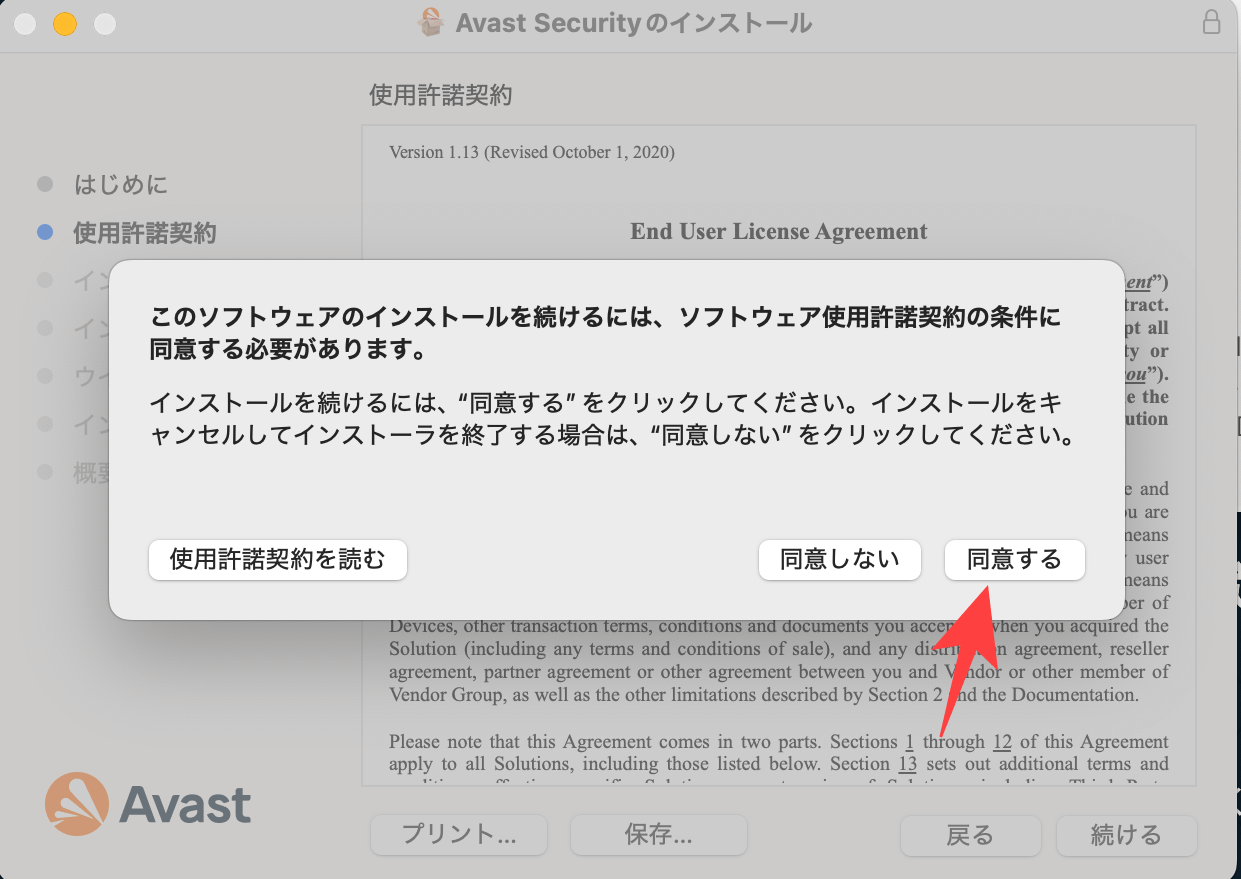
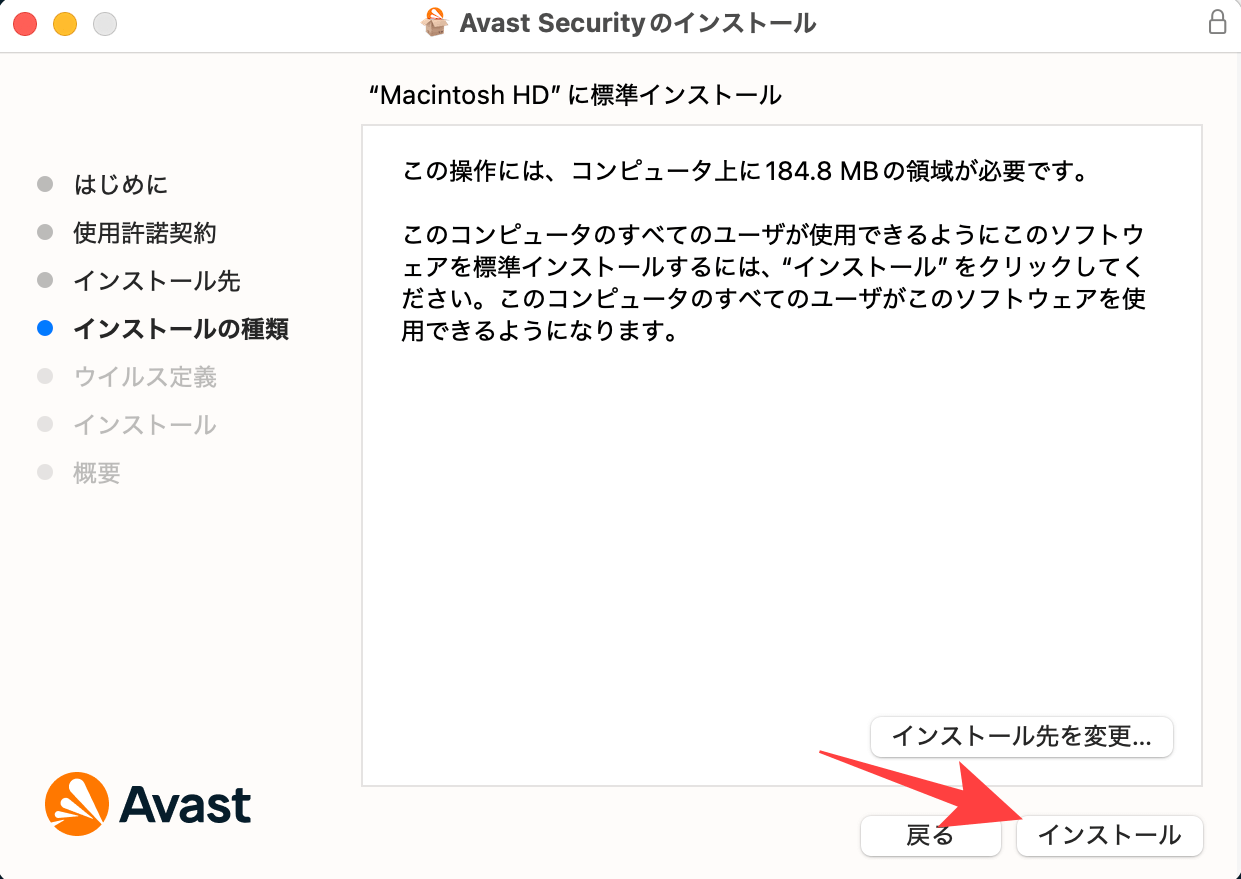
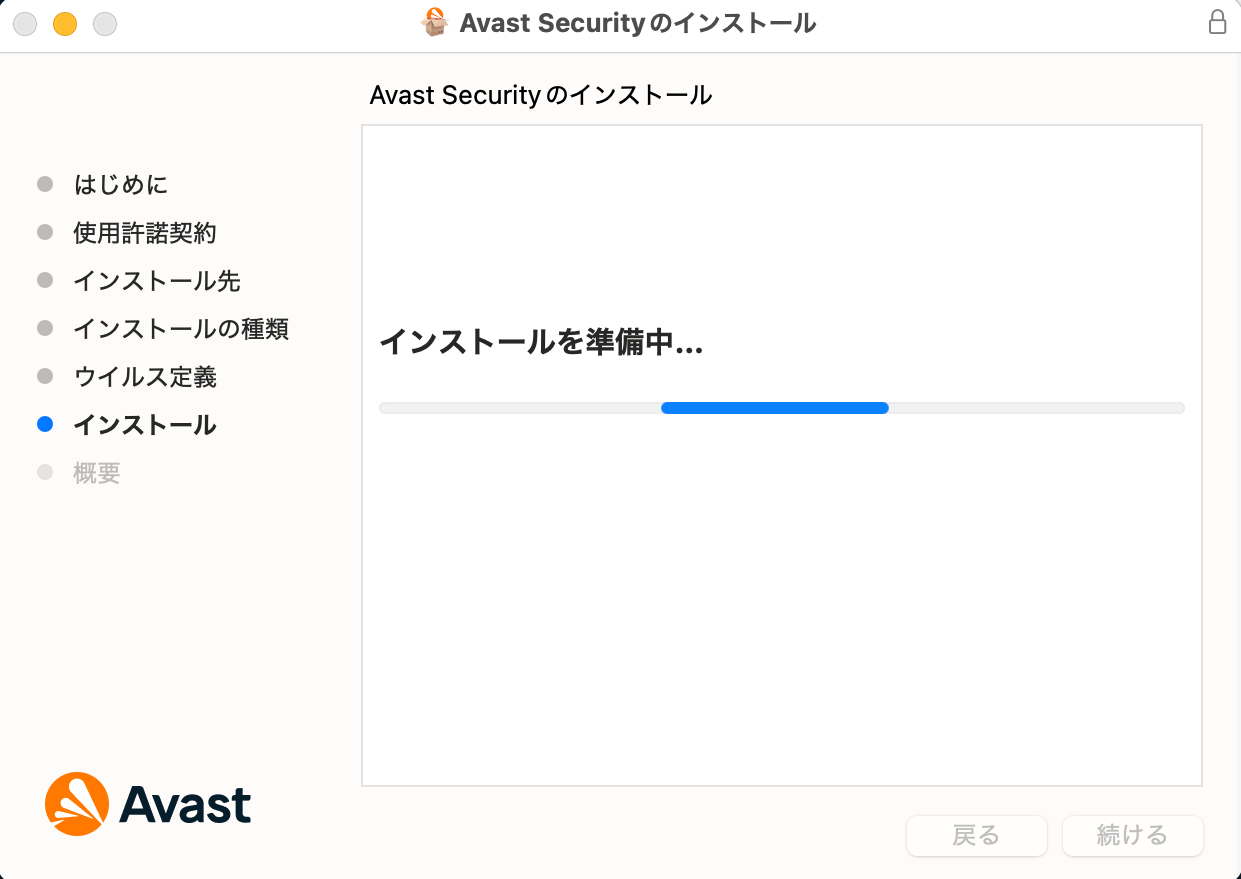
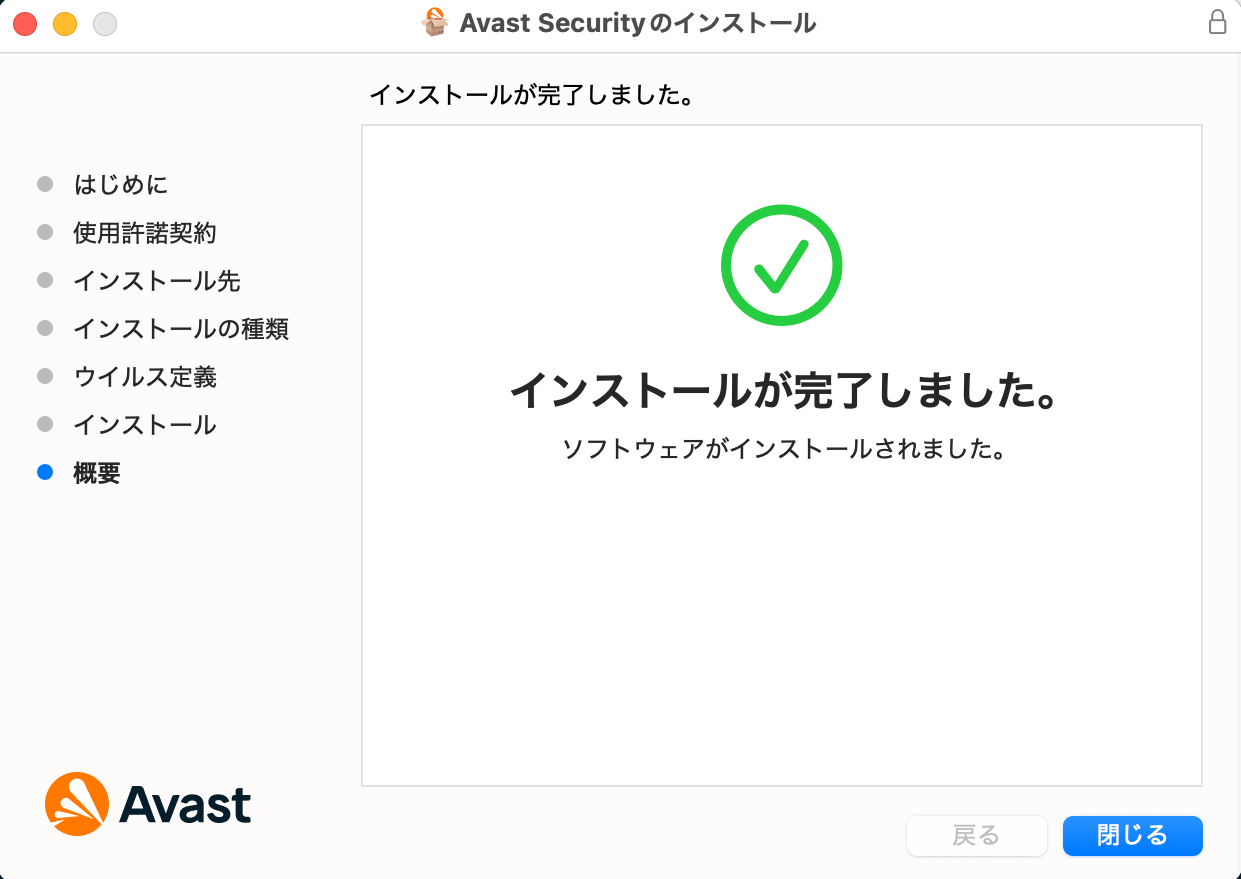
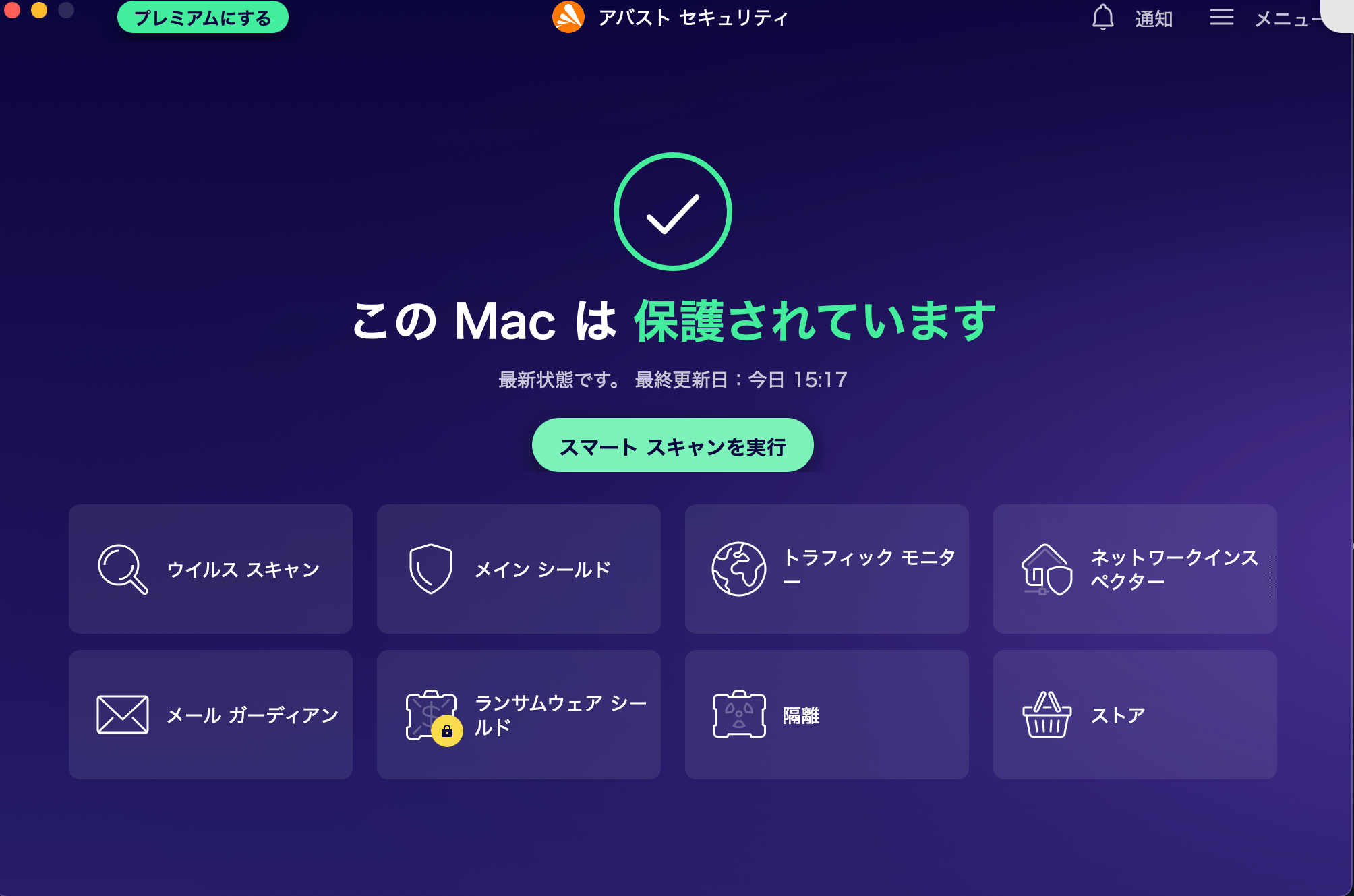
これでダウンロードが完了したので、あとはウイルス対策の設定やスキャンをすればOKですよ!!
アバストって安全なの?って方はこちら
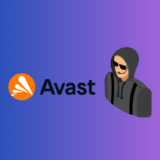 【結論】アバストは危ない?安全性を実体験と研究データで解説
【結論】アバストは危ない?安全性を実体験と研究データで解説
アバスト無料版の評判ってどうなの?って方はこちら
 【4年以上使った】アバスト無料版の実体験レビュー!筆者の体験談と評判を紹介
【4年以上使った】アバスト無料版の実体験レビュー!筆者の体験談と評判を紹介
アバストの全てがわかる完全ガイド
 アバスト完全ガイド2025年版|評判・機能・価格を徹底解説【研究データで証明】
アバスト完全ガイド2025年版|評判・機能・価格を徹底解説【研究データで証明】
Macにウイルス対策ソフトを入れる必要性
とはいえ、Macにウイルス対策ソフトはなぜ必要なのかを解説していきます。よく間違った情報として、
- 「Macはウイルスの数が少ないから感染しない」
- 「そもそもMac自体がウイルスガード性能が高い」
こんな風に言われています。しかし、これは昔の話であり、現在はMacでもウイルスに感染して身代金を用意されたり不正アクセスされたという報告が多くされています。
Macでもウイルスが増え続けている【データで証明】
ウイルス対策ソフトの研究機関AV-TESTのデータによると、Macのウイルスが2021年にはなんと1,800,000件と右肩上がりで爆発的に増えていることが報告されています。
 ゆうが
ゆうが
Macのウイルスについて詳しくはこちら【研究データで証明】Macにウイルス対策ソフトは不要?→必要です:対策方法も紹介で解説しています。
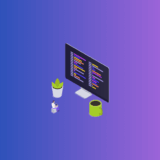 【研究データで証明】Macにウイルス対策ソフトは不要?
【研究データで証明】Macにウイルス対策ソフトは不要?
なのでMacにも必ずウイルス対策ソフトを入れるようにしましょう。
注意点:無料ウイルス対策ソフトでは危ない
ここまで、Mac用の無料ウイルス対策ソフトを紹介してきました。ですが、無料版よりも有料版を使ったほうがしっかりとウイルス対策ができます。
その理由は3つほどあり、それが下記。
- 無料版のソフトだと、ウイルス対策機能が少なすぎる
⇛ 感染リスクが跳ねあがる - 無料版のソフトはウイルスを検知するだけ
⇛ ウイルス削除はしてくれない - セキュリティ会社が「無料版では防げない」と言っている
⇛ 無料版を使用しても意味がない
理由1:無料版のソフトだと、ウイルス対策機能が少なすぎる
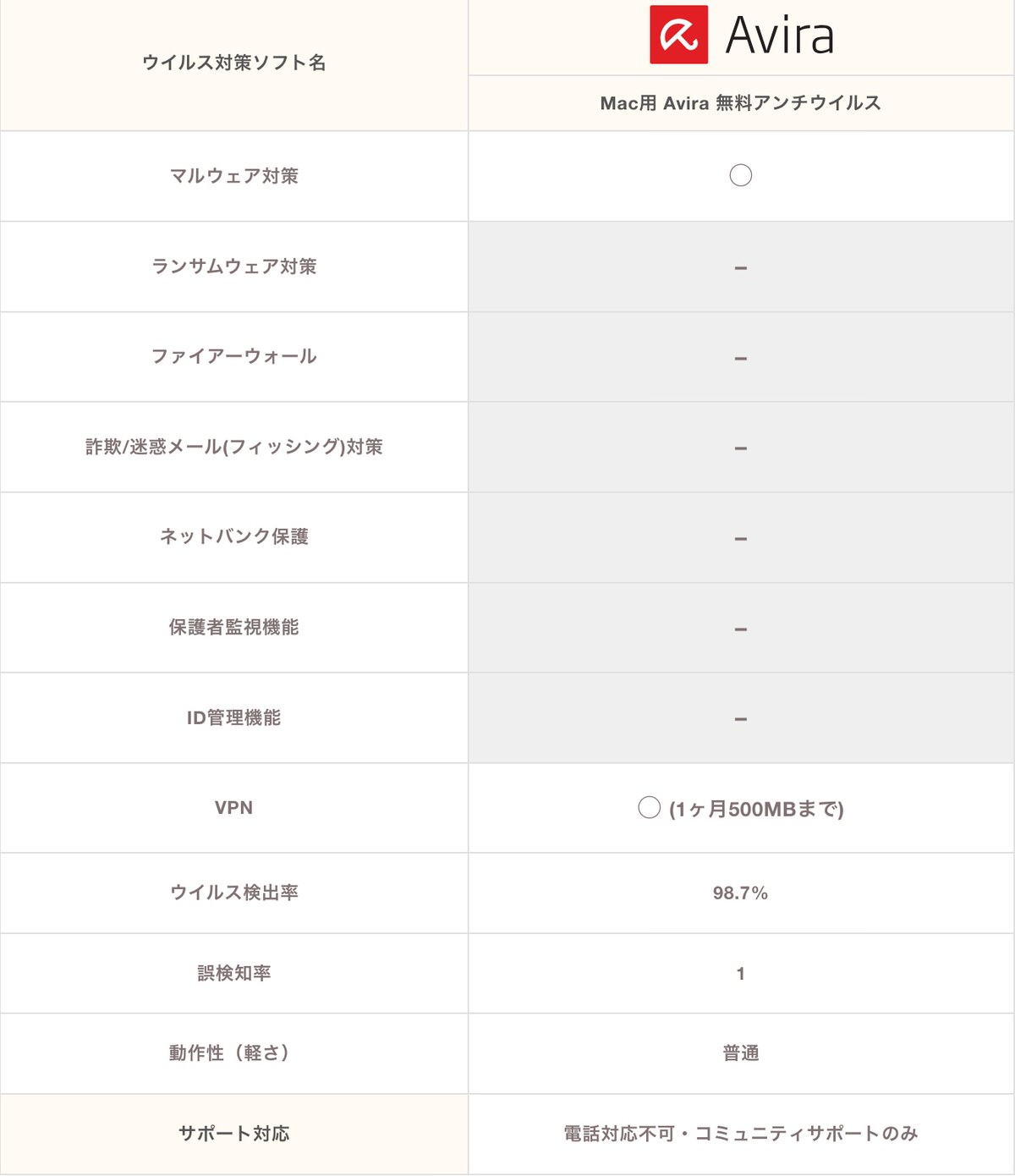
さきほどの表にもあったとおりで、無料ソフトはウイルス対策としての機能が少なすぎるのでウイルス対策ができているとは言えません。
Macのウイルスというのは単純に一つだけではなく数多く存在します。たとえば先程のデータのように現在では1,800,000件ものウイルスが存在しています。
つまり、マルウェア対策だけではウイルスを防ぐことができません。有料版のようにランサムウェア対策やネット決済保護機能がないと感染するリスクがあります。
実際にウイルスに感染しかけた
というか、私が実際にMacでウイルスに感染しかけました。
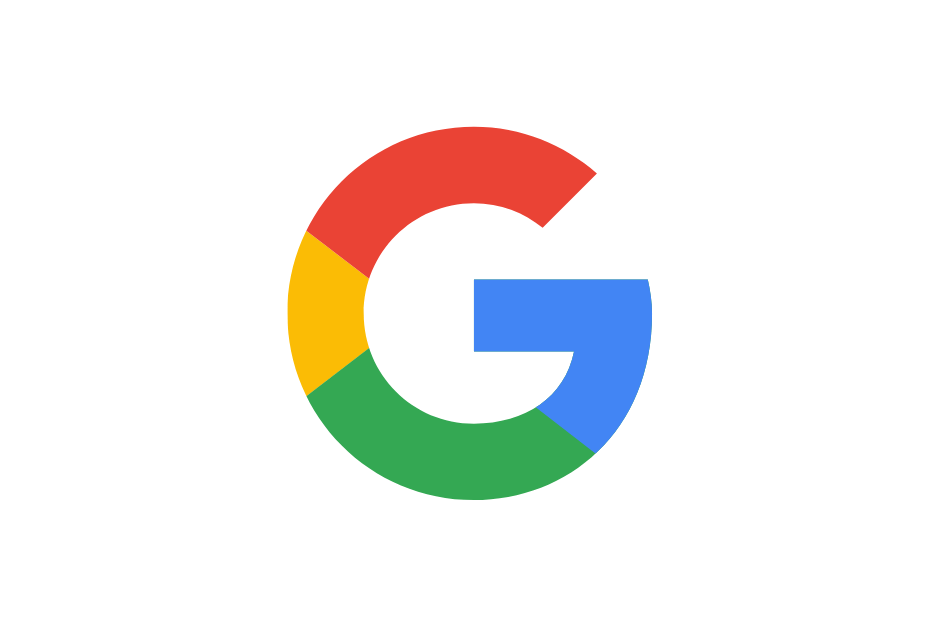
Googleの1ページ目に表示されていたページをクリックしたら「ウイルスに感染しました」とでてきてびっくりしました。
 ゆうが
ゆうが
なので、無料版よりも幅広くウイルス対策ができる有料のソフトが必要なのです。
理由2:無料版はウイルスを検知するだけ
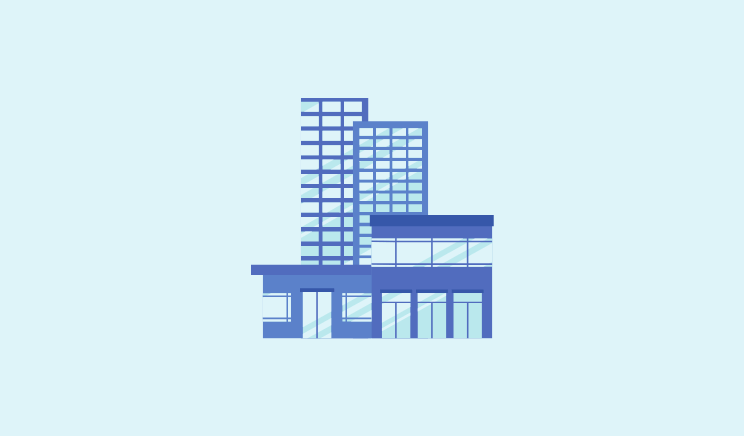
「ウイルスは検知したんで、あとは自分でなんとかしてください。」みたいな感じでウイルスにかかっても削除はしてくれません。
上記のとおりで検知してファイルを別にして終わりです。ウイルスの削除はしてくれないので感染したまま放置です。
有料版はウイルス削除をしてくれる
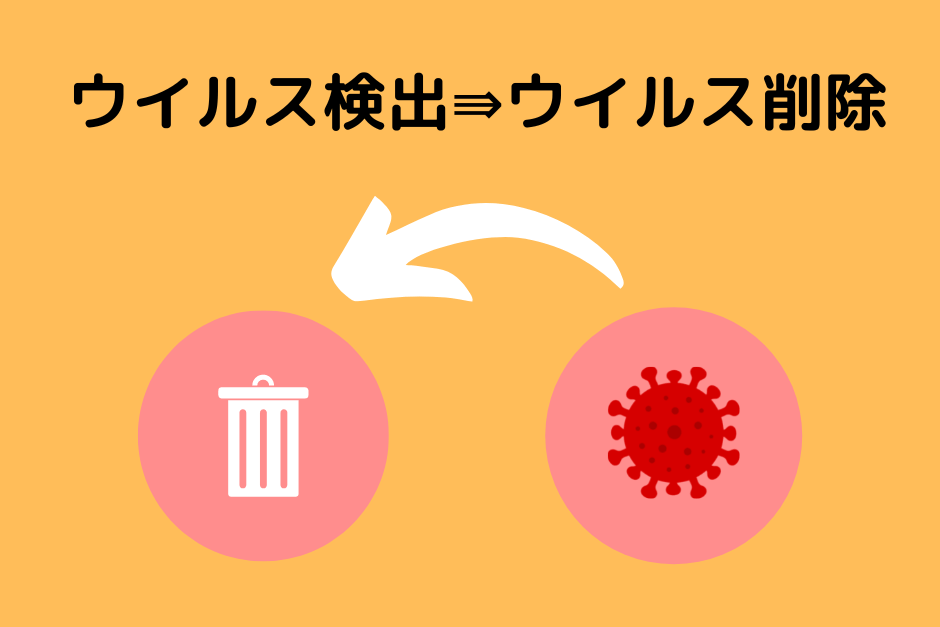
逆に有料版だと「ウイルスを検知⇛削除」とウイルスからMacを守ってくれるのでとても心強いです。
参考:ウイルスなどが検出されたときは? | ESETサポート情報
理由3:セキュリティ会社が「無料版では防げない」と言っている
悪意のある第三者に標的にされた場合などは、単なるアンチウイルス機能だけではその攻撃を防げるものではないのだ。
上記のとおりで、もはや大手のコンピュータセキュリティ会社が「無料版では防げない」と言っています。つまり、ウイルス対策ソフトとしての意味がないと言っているのと同じです。
なので3つの理由から、無料のウイルス対策ソフトよりも有料版を使うことをおすすめします。
無料ソフトでも十分なの?
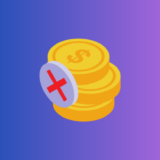 【ヤバイ】無料のウイルス対策ソフトで本当に十分?セキュリティソフトのプロが徹底検証!
【ヤバイ】無料のウイルス対策ソフトで本当に十分?セキュリティソフトのプロが徹底検証!
【驚きの結果】無料VS有料ウイルス対策ソフトの比較
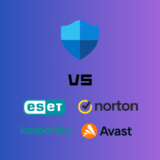 無料 vs 有料:有名ウイルス対策ソフトとWindows Defenderを比較
無料 vs 有料:有名ウイルス対策ソフトとWindows Defenderを比較
まとめ:Macを安心して使うなら有料ソフトにしよう
今回はMac用の無料ウイルス対策ソフトを4選紹介してきました。とはいえ、無料のウイルス対策ソフトだと検出するだけだったりするので完全にはウイルスを防げません。
実際にウイルスに感染して個人情報・クレジットカード情報の流失や悪用被害にあっている方は多いですので。
「Emotet(エモテット)」と呼ばれるウイルスへの感染を狙うメールについて:IPA 独立行政法人 情報処理推進機構
なので、毎日安心してMacを使いたい方は有料のウイルス対策ソフトを入れることをおすすめします。
 ゆうが
ゆうが
Mac用無料のウイルス対策ソフトなら「Avast」がおすすめ!

「それでも無料版でいいよ」ってかたは、さきほども紹介したようにMac用無料のソフトだと「Avast」がおすすめですよ!
筆者もお金がないときは、Avastの無料版を使っていた頃があり、めちゃくちゃ悪いソフトではないのでおすすめできますよ。(ほんとは有料版のほうが安全だからそっちを買って欲しいですが、)
とはいえ、Macで使える無料ウイルス対策ソフトなら、Avast一択なのでダウンロードしてみてください!
【簡単】アバストの無料ダウンロードの手順
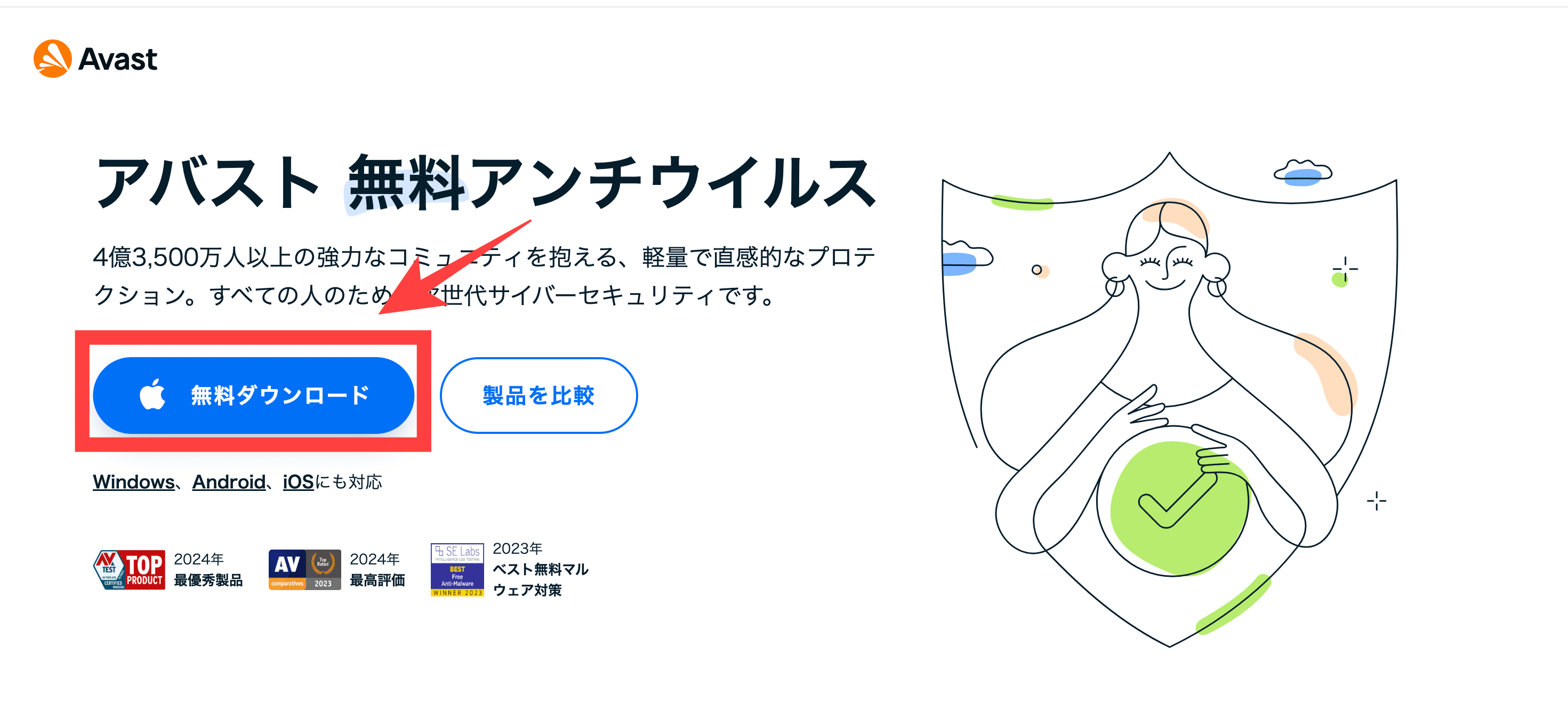
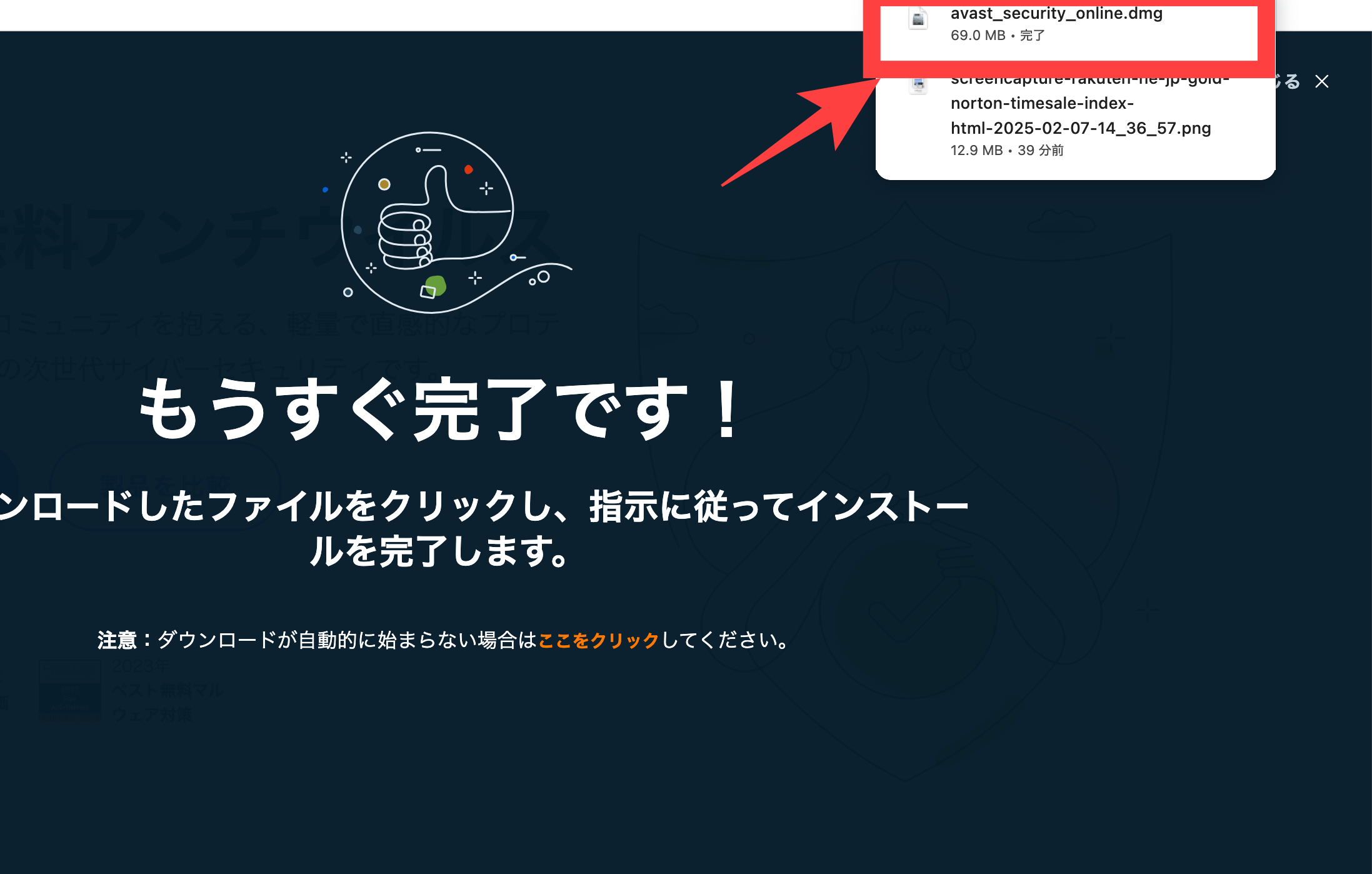
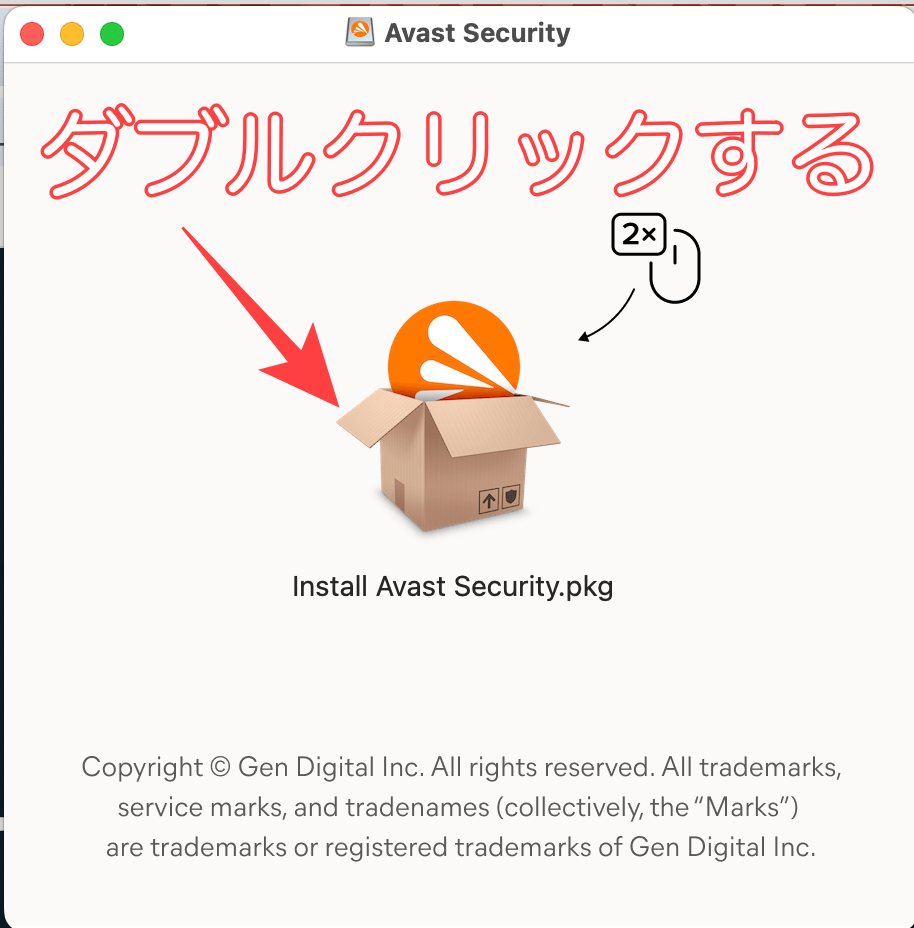
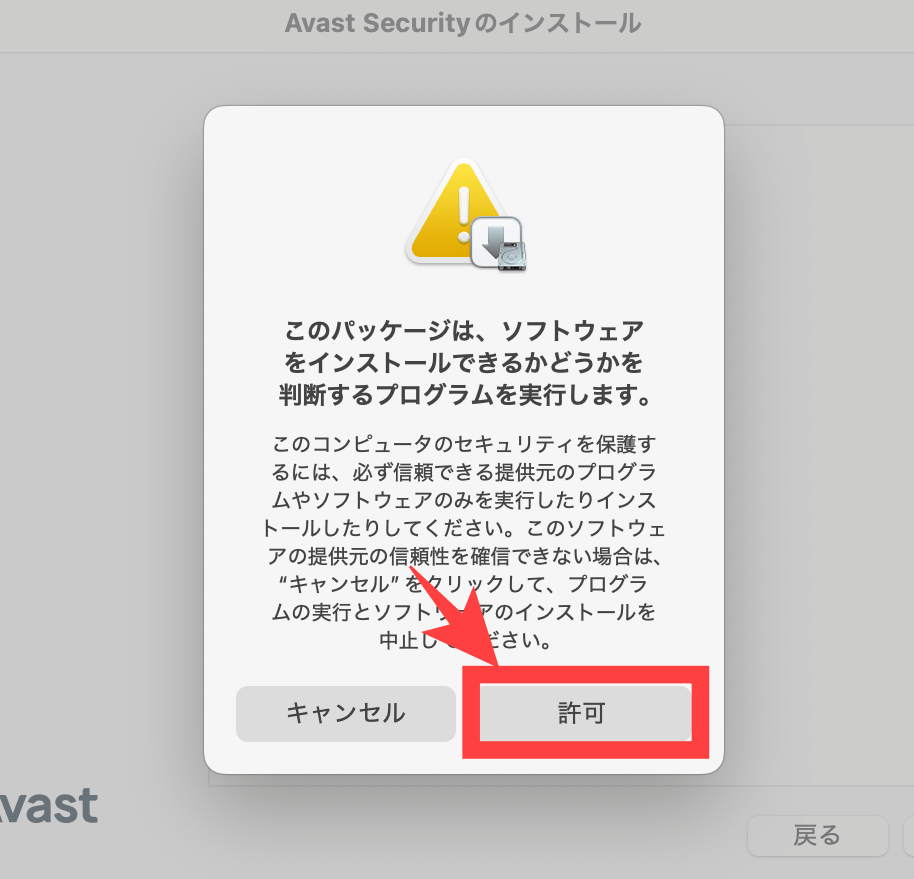
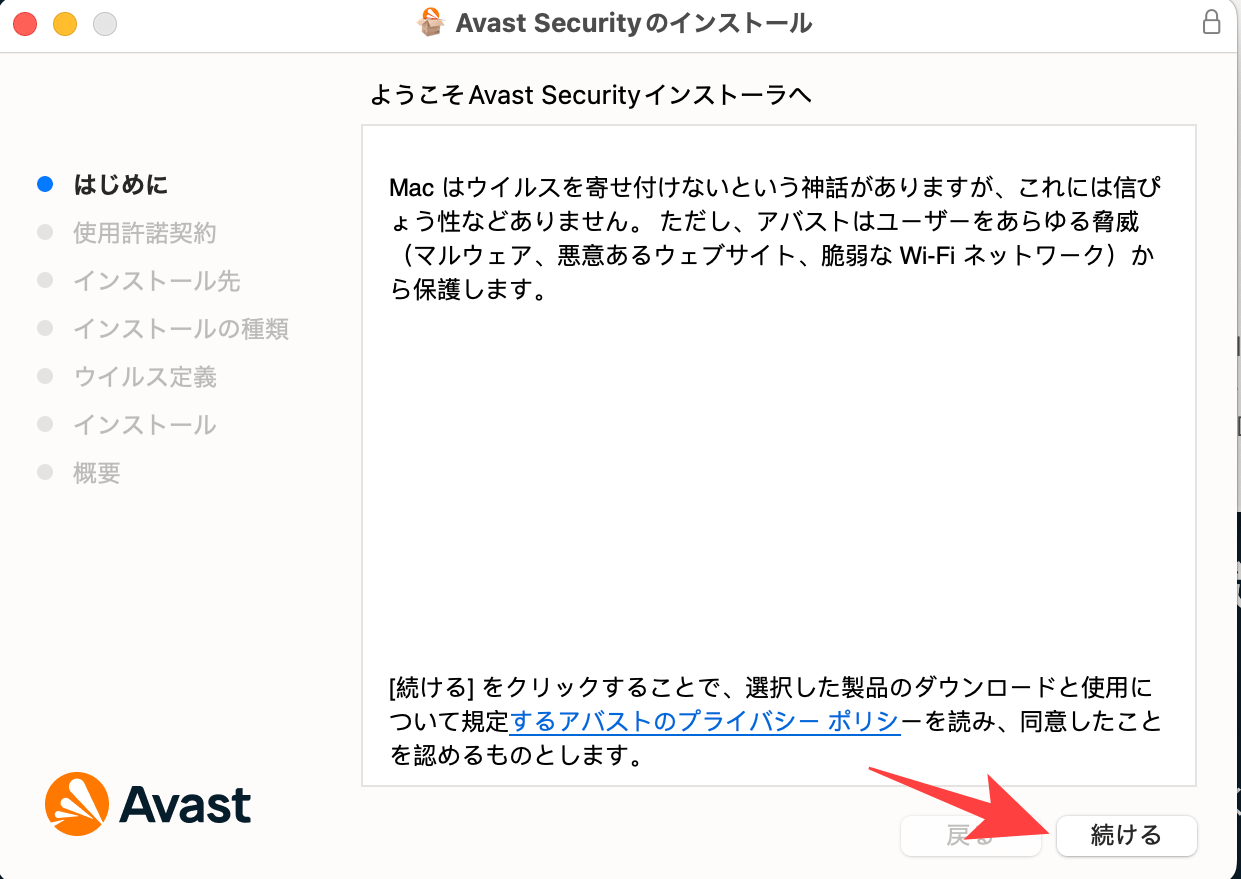
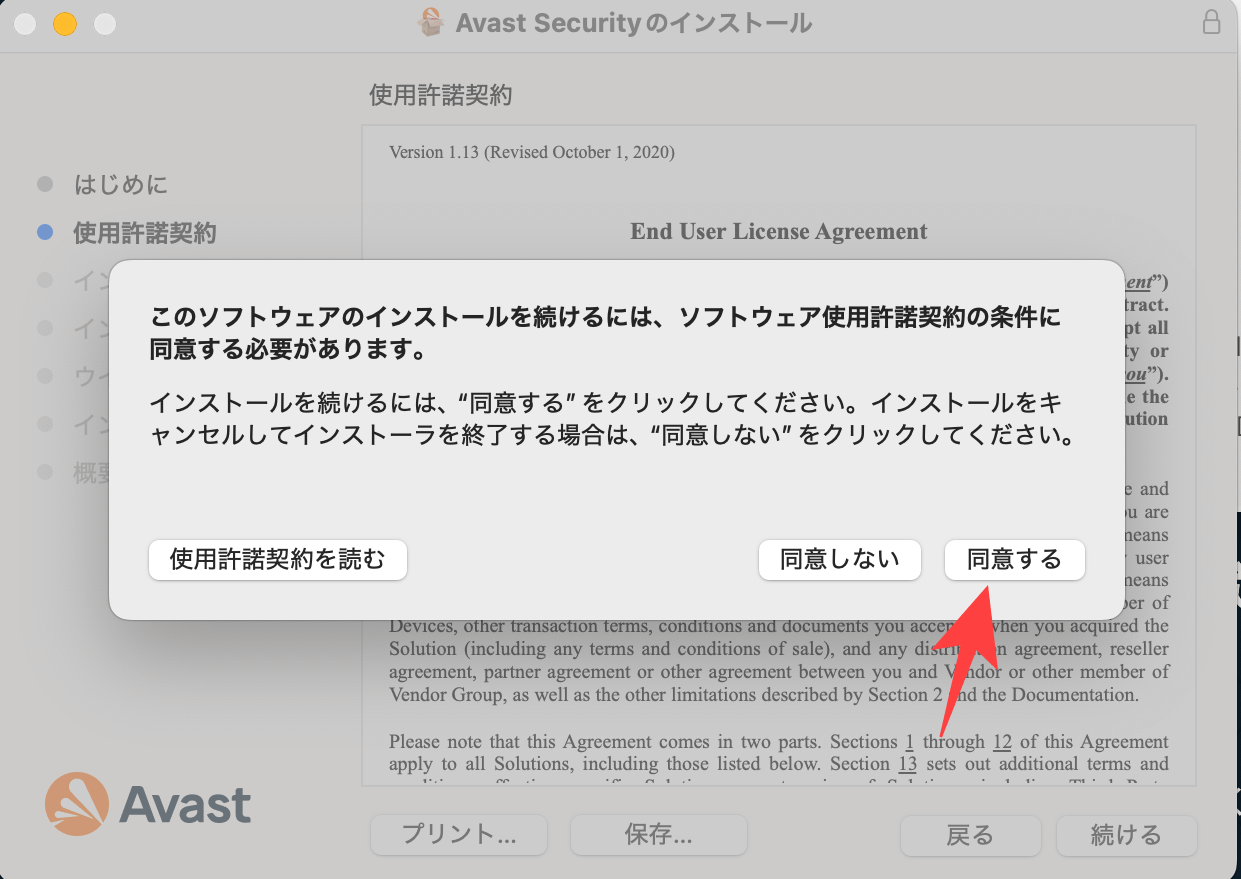
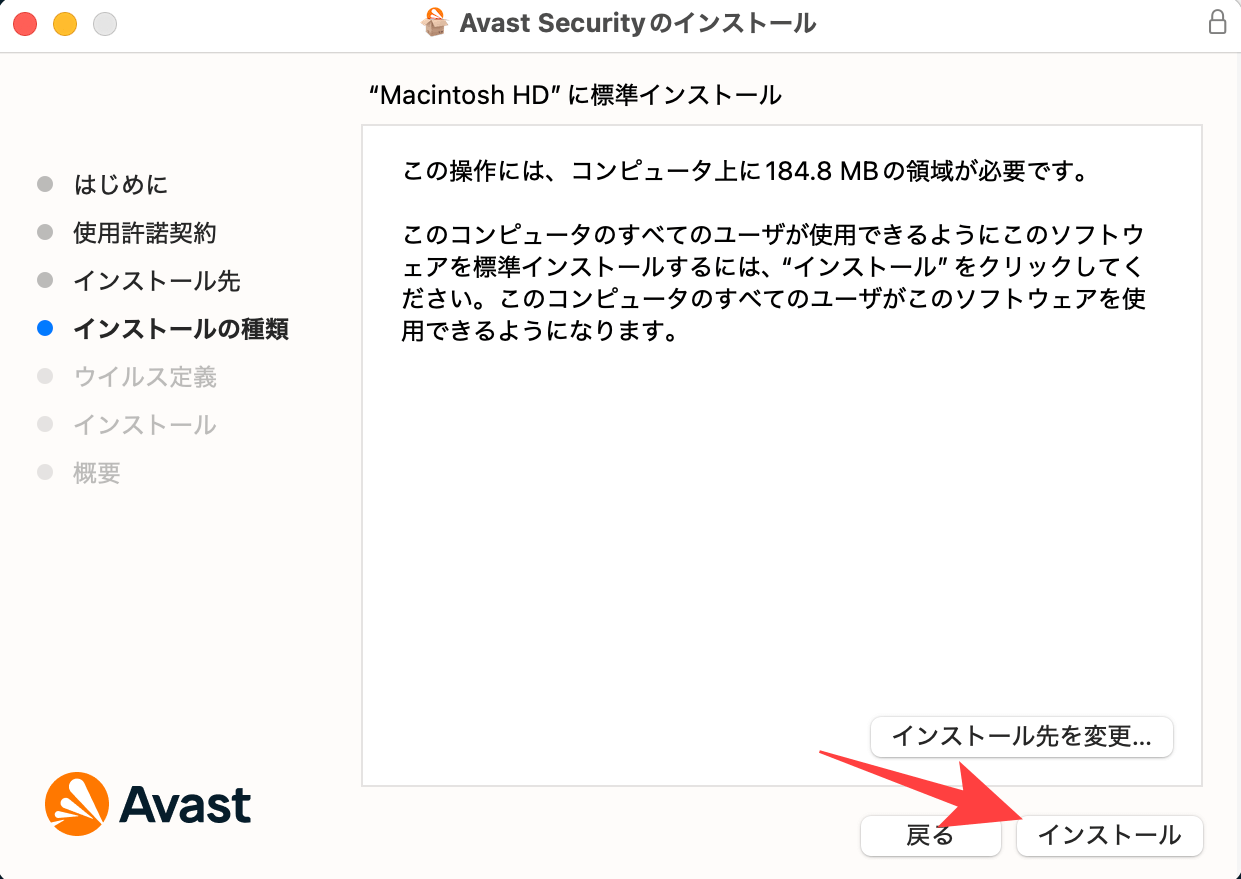
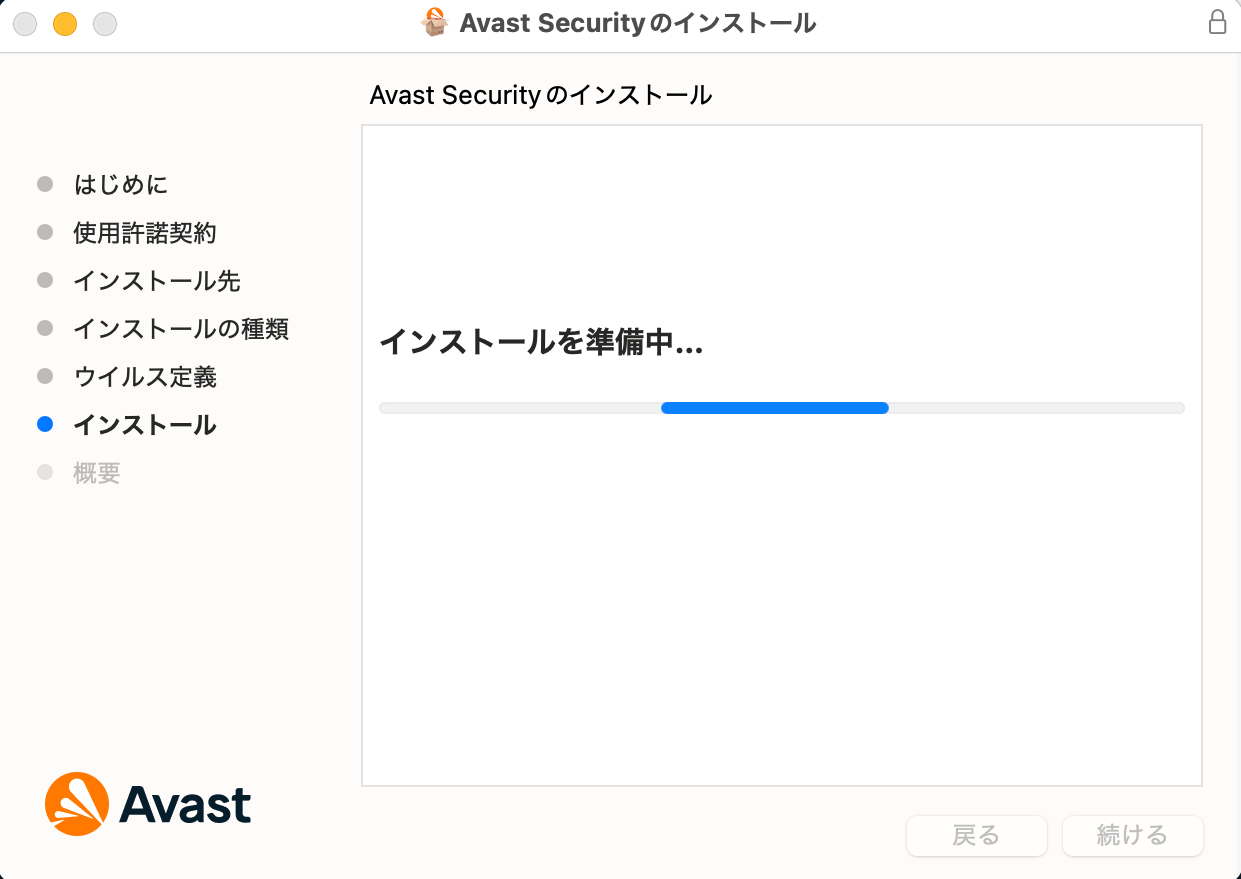
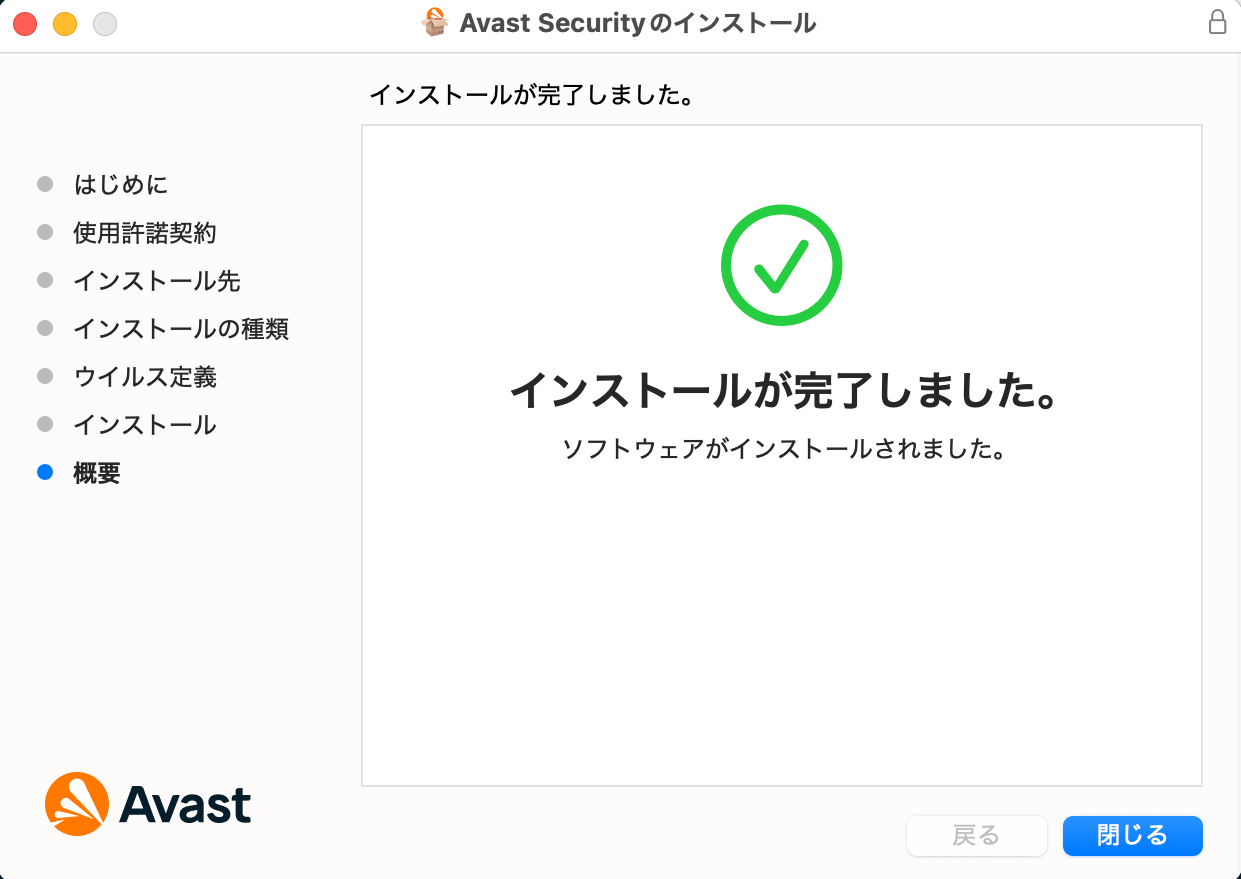
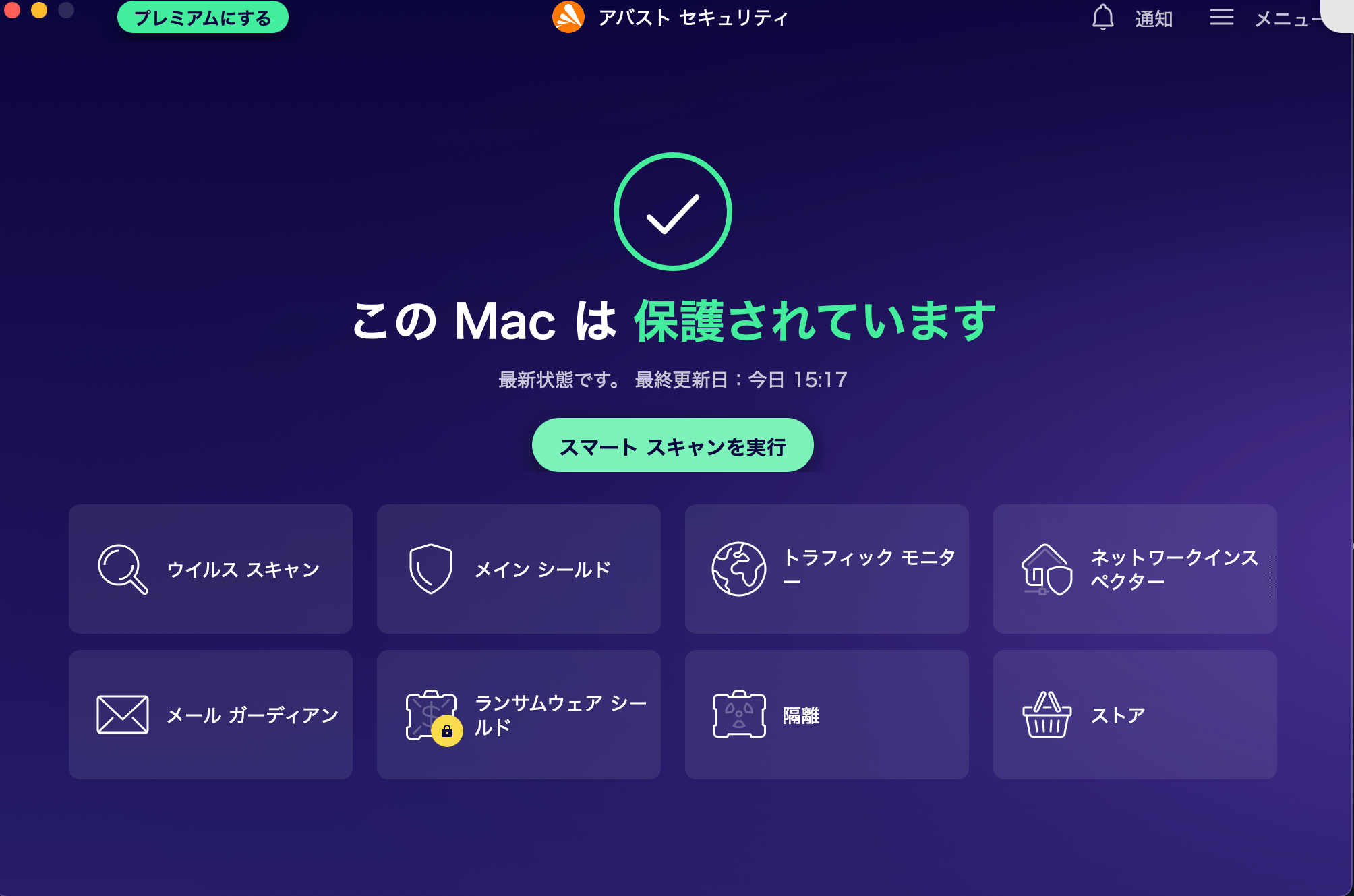
これでダウンロードが完了したので、あとはウイルス対策の設定やスキャンをすればOKですよ!!
アバストって安全なの?って方はこちら
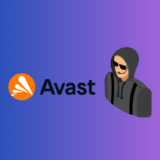 【結論】アバストは危ない?安全性を実体験と研究データで解説
【結論】アバストは危ない?安全性を実体験と研究データで解説
アバスト無料版の評判ってどうなの?って方はこちら
 【4年以上使った】アバスト無料版の実体験レビュー!筆者の体験談と評判を紹介
【4年以上使った】アバスト無料版の実体験レビュー!筆者の体験談と評判を紹介
アバストの全てがわかる完全ガイド
 アバスト完全ガイド2025年版|評判・機能・価格を徹底解説【研究データで証明】
アバスト完全ガイド2025年版|評判・機能・価格を徹底解説【研究データで証明】
【有料版】Mac用ウイルス対策ソフトを比較しました
下記の記事では、研究データを読みあさっている私が研究データをもとに「Mac用ウイルス対策ソフト」を徹底比較しました。
研究データをもとに作成しているので、失敗することなくMacのウイルス対策ができるようになりますよ。
詳しくは下記の記事をご覧ください。↓↓
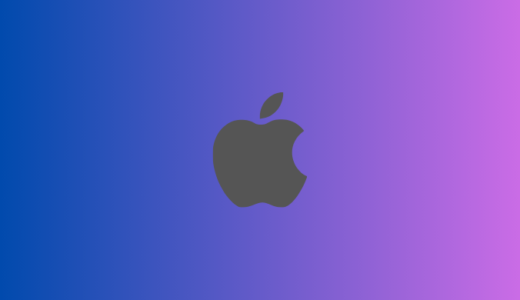 【2025年11月最新】Mac用ウイルス対策ソフト比較|おすすめ8選を検出率・軽さ・価格で徹底評価
【2025年11月最新】Mac用ウイルス対策ソフト比較|おすすめ8選を検出率・軽さ・価格で徹底評価